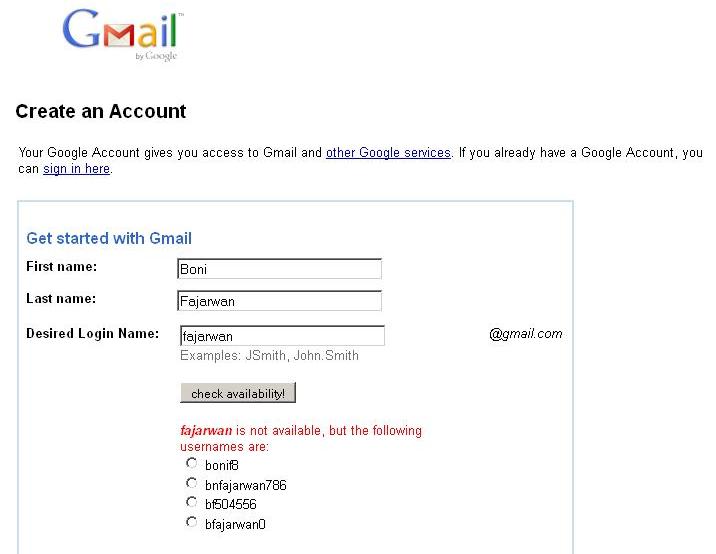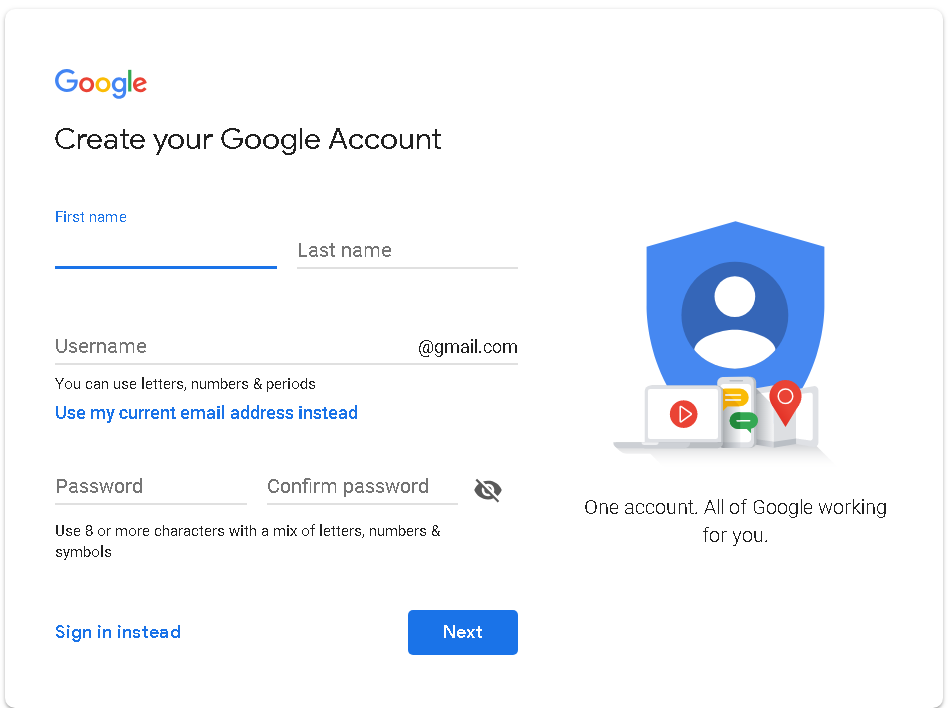Как создать учетную запись Gmail без номера телефона?
Обычно, когда вы создаете новую учетную запись Gmail, Google запрашивает подтверждение номера телефона. Раньше это было необязательно, но Google сделал это обязательным. Однако, возможно, вы не хотите, чтобы Google знал ваш номер. В конце концов, такая информация является конфиденциальной. Что произойдет, если Google будет взломан, а ваш номер утек? Неразумно хранить это при себе. В этом случае вам нужен альтернативный способ создания учетной записи Gmail, который не требует вашего номера.
К счастью, есть несколько способов обойти требование Gmail по номеру телефона. Поэтому, если вы по какой-либо причине не хотите давать Google свой номер телефона, вы можете использовать один из этих вариантов.
Как создать учетную запись Gmail без проверки
Есть несколько способов создать учетную запись Gmail без подтверждения по телефону. Один из самых простых способов сделать это — через приложение Gmail. Почему? Потому что независимо от того, как вы зарегистрируетесь, вы можете отказать в предоставлении номера телефона для проверки. Альтернативный способ — ввести 15 лет. Таким образом, Gmail будет думать, что у вас еще нет номера телефона.
Примечание. Хотя эти методы могут работать, иногда при входе в свою учетную запись с другого устройства или при повторном входе в приложение приложение запросит ваш номер телефона. Чтобы избежать этой проблемы, добавьте еще одно электронное письмо для проверки перед повторным входом, чтобы оно могло запросить это электронное письмо. Добавьте еще одно электронное письмо с возрастом 15 лет, и об этом следует позаботиться.
Если все остальное терпит неудачу, Вы можете по крайней мере использовать вебсайт фиктивного номера. Вам все равно придется добавить номер телефона, но он не будет вашим.
Создать учетную запись Gmail на Android или iPhone
Если у вас есть устройство Android или iPhone, вы можете создать новую учетную запись Gmail из приложения «Настройки». Делая это таким образом, вы обойдете свой номер телефона. Вот что вы должны сделать:
Делая это таким образом, вы обойдете свой номер телефона. Вот что вы должны сделать:
- Откройте приложение « Настройки» из меню приложения.
- Найдите учетные записи / облака и учетные записи в зависимости от версии вашей системы.
- Нажмите Аккаунты.
- Выберите Добавить учетную запись,
- Выберите Google из списка. Откроется окно Google.
- Нажмите Создать учетную запись в левом нижнем углу экрана.
- Введите свое имя и фамилию, затем нажмите кнопку Далее .
- Введите дату рождения и пол и снова нажмите « Далее» .
- Выберите новый адрес Gmail или введите свой собственный.
- Введите свой пароль.
- Google спросит вас, хотите ли вы добавить номер телефона.
- Нажмите либо Пропустить, чтобы пропустить этот шаг, либо Дополнительные параметры . Если вы выберете последний, вы можете ввести номер телефона
- Нажмите «Нет, не добавляйте мой номер телефона».
- Google скажет вам пересмотреть информацию о вашей учетной записи. Нажмите Далее.
- Принять Условия обслуживания.
Вот и все. Вам не нужно вводить что-либо еще. Вы можете использовать свой новый адрес электронной почты, и вам не нужно будет подтверждать его по номеру телефона.
Установите свой возраст до 15
Создание себя несовершеннолетним является еще одним способом избежать требования проверки телефона. Если вам 15 лет или меньше, Google подумает, что у вас все еще нет смартфона. Лучшая часть этого метода в том, что он чрезвычайно прост. Все, что вам нужно сделать, это установить другой год рождения. Вот как вы можете это сделать:
- Запустите ваш браузер.
- Перейдите в Gmail.
- Нажмите кнопку « Создать учетную запись», расположенную в нижней части экрана.

- Нажмите «Для себя» или «Для бизнеса».
- Введите данные своей учетной записи и новый адрес электронной почты.
- Нажмите Далее.
- Установите свой год рождения, чтобы ваш 15 или меньше. Так что, если это 2020 год, вам придется установить его на 2005+.
- Оставьте панель мобильного телефона пустой.
- Согласитесь с Условиями.
Этот метод работает, но сохраняйте свой возраст до 18 лет, иначе Google, возможно, захочет узнать ваш номер телефона. Кроме того, если вы собираетесь добавить параметр безопасности, например, другое электронное письмо, создайте второе электронное письмо, в котором вам меньше 15 лет, и добавьте его вместо этого.
ВАЖНО! Этот метод будет работать ТОЛЬКО в том случае, если вы вышли из других учетных записей электронной почты до этого. Если вы этого не сделаете, Gmail не будет спрашивать о вашем дне рождения, потому что он будет думать, что ваш день рождения совпадает с вашим предыдущим письмом.
Используйте фальшивый номер
Другой вариант — использовать фиктивный номер. Это онлайн-сервис, который вы можете использовать для проверки ваших аккаунтов по номеру мобильного телефона. Вы можете использовать один из фиктивных номеров с этих сайтов вместо своего. Если вы выберете эту опцию, Gmail отправит проверочный ключ на фиктивный номер, и вы сможете прочитать его и ввести его.
Некоторые из сайтов, которые предлагают фиктивные номера:
- Бесплатная СМС-верификация
- Sellaite
- Получи СМС сейчас
- При проверке
- СМС получать бесплатно
Примечание : вы не сможете использовать номер несколько раз. Таким образом, если вы установите свой номер телефона в качестве единственного варианта восстановления, вы можете навсегда потерять свою учетную запись электронной почты, если вы потеряете свой пароль.
Могу ли я использовать один и тот же номер телефона для нескольких учетных записей Gmail?
Абсолютно. Если вы используете реальный номер телефона для регистрации, вы можете использовать его несколько раз, чтобы зарегистрировать разные учетные записи Gmail. Однако вы не можете использовать фиктивные числа более одного раза, поэтому, если вы хотите использовать один номер для нескольких учетных записей, вам придется использовать реальный номер.
Если вы используете реальный номер телефона для регистрации, вы можете использовать его несколько раз, чтобы зарегистрировать разные учетные записи Gmail. Однако вы не можете использовать фиктивные числа более одного раза, поэтому, если вы хотите использовать один номер для нескольких учетных записей, вам придется использовать реальный номер.
Второй вариант — создать несколько учетных записей, где вам меньше 15 лет, и обновлять свой день рождения с течением времени. Зачем обновлять его? Поскольку Gmail обычно не запрашивает у вас номер телефона после того, как вам исполнится 18 лет, его условия обслуживания могут измениться в будущем.
Вывод
Как вы можете видеть, есть множество вариантов для изучения. Однако имейте в виду, что Google запрашивает ваш номер телефона по причине. Если что-то приведет к потере доступа к вашей учетной записи Gmail, вы не сможете восстановить ее без реального номера телефона, связанного с этой учетной записью. Тщательно продумайте, прежде чем настраивать новую учетную запись Gmail.
Как зарегистрировать, создать почту гугл (gmail) без номера телефона
Почта Gmail – самая популярная почтовая служба в мире. Начиная с 2004 году, сервис постоянно растет и развивается. Сегодня – это платформа с широким функционалом и многоступенчатой защитой.
Работа с Gmail может легко озадачить неподготовленного пользователя, незнакомого с ее особенностями. В этой статье будет пошаговая инструкция по регистрации и настройке почтового ящика от Google.
Как зарегистрировать, создать почту Гугл (Gmail) без номера телефонаДоступ к Gmail можно получить, создав аккаунт Google. Первым делом нужно перейти к регистрации. Самый простой переход осуществляется со страницы (https://www.google.com/intl/ru/gmail/about/), полностью посвященной почтовому сервису. На нее можно перейти и через поисковой запрос в любом браузере: напишите в строке поиска “gmail” или “почта гугл” и откройте самый первый результат.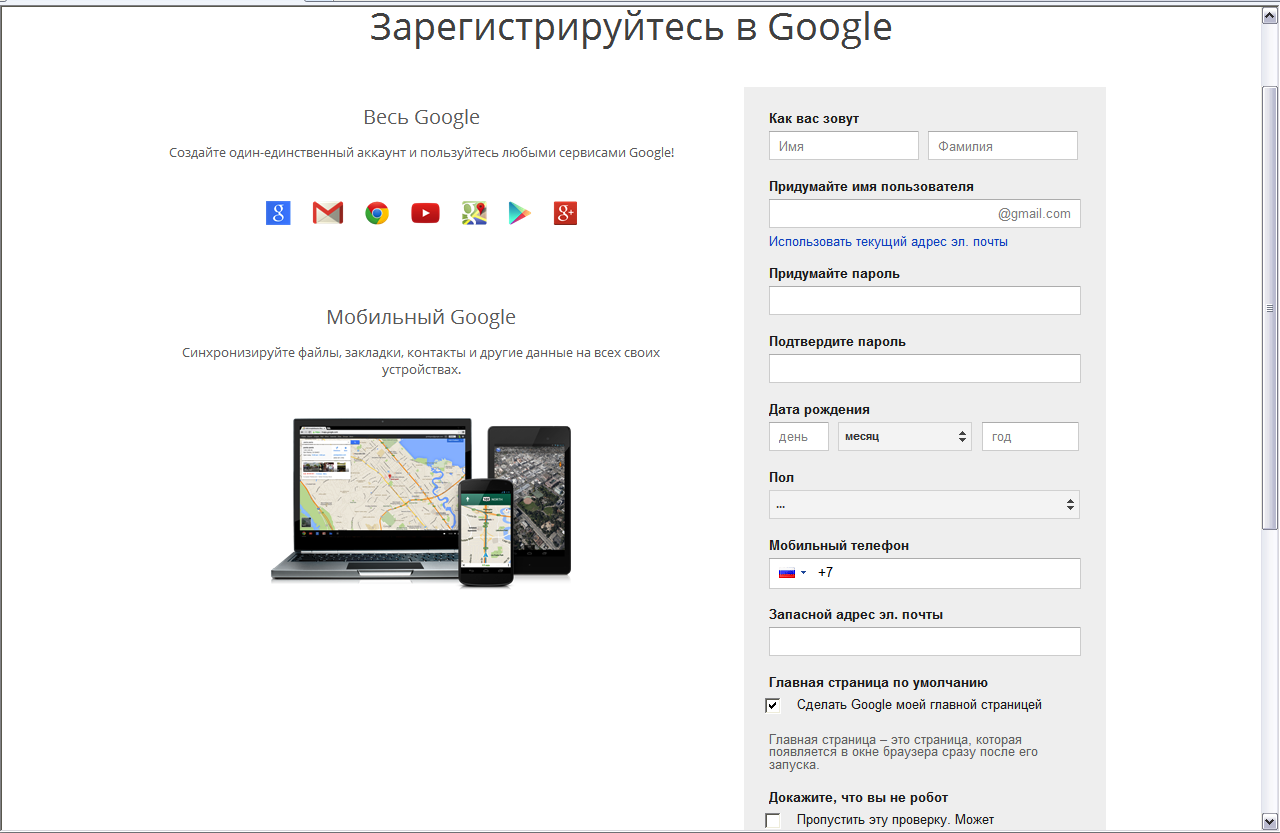
- далее необходимо будет заполнить форму регистрации. Имя и фамилия, имя пользователя латинскими буквами и два раза пароль. Затем нажмите кнопку “Далее“. Если вас не пустили дальше, то либо имя пользователя или пароль составлены неверно, либо пароль и подтверждение пароля не совпали. Проблемное поле будет обведено красным:
Обязательно сохраните себе в блокнот или в любой другой файл, логин (имя пользователя@gmail.com) и пароль, которые были использованы в конечной регистрации!
- после правильного заполнения формы вы перейдете на страницу “Добро пожаловать в Google”. Здесь по желанию можно указать мобильный телефон, а можно и не указывать. Также дополнительный почтовый ящик для того, чтобы в будущем можно было восстановить пароль. Ниже находятся поля для указания пола и даты рождения, эти поля необходимо заполнить и нажать “Далее”:
- следующая страница – “Конфиденциальность и Условия использования” с которым можно знакомиться. Промотайте текст вниз и нажмите “Принимаю”. Так вы соглашаетесь с установленными в Google правилами. После этого откроется почтовый ящик. Сразу всплывет приветственный баннер, где нажимаете “
Создание почтового ящика gmail без номера телефона закончено.
Еще раз повторим, что при создании аккаунта Гугл с использованием компьютера или ноутбука, номер телефона по умолчанию не требуется. Поле, в котором предлагается ввести номер телефона, необязательно к заполнению, и регистрация может быть завершена без его указания.
Однако, столкнуться с необходимостью указания
номера телефона все же можно. Система сама определяет необходимость такой меры.
Google “не любит”, когда:
Система сама определяет необходимость такой меры.
Google “не любит”, когда:
- с вашего IP недавно были зарегистрированы аккаунты. На количество созданных с одного адреса учетных записей за определенное время установлено ограничение. Но пользователи VPN не увидят здесь проблемы;
- в истории браузера есть следы прежних аккаунтов. Здесь нужно будет взять другой браузер или очистить кэш в вашем нынешнем, после чего перезагрузить компьютер и роутер. Эта процедура стирает все сохраненные пароли для автоматического входа на сайты, поэтому стоит заранее подумать, насколько это оправдано.
Войти на свою почту Гугл можно несколькими способами:
1. Если вы до этого авторизовались в Google, то на стартовой странице Гугл в правом верхнем углу будут точки в виде квадрата, нажав на эти точки в выпадающем меню будет рубрика “Почта”, нажимаем, и система перенаправит на почту:
- если не авторизовались, возникнет либо страница “Выберите аккаунт”, либо “Вход”. Выбираем “Вход” и в поле “Телефон или адрес эл. почты” пишем адрес своей почты, нажимаем “Далее”:
- в следующем шаге нужно указать пароль и снова нажать “Далее”:
2. Второй вариант входа на почту Гмайл, через поиск любого браузера, написав в поиске gmail.com. Далее проходите авторизацию как в предыдущих шагах:
- пишите адрес своей почты;
- пишете пароль от почты и нажав на кнопку “Далее” входите на свою почту Джимейл.
В несколько почт Gmail можно войти несколькими способами:
1. Если у вас уже есть аккаунт Гмайл и вы хотите войти во второй аккаунт, то на стартовой станице Google нажимаете на иконку с буквой и во выпадающем меню нажимайте на “Добавьте еще один аккаунт“:
- далее авторизовываетесь в своей почте, введя адрес почты и пароль.

В конце процедуры авторизации может возникнуть страница “Защитите свой аккаунт” с полями для привязки телефона и резервного почтового ящика. Пропустить его можно, нажав “Подтвердить” справа внизу. Если хотите защитить свой аккаунт, то нажимаете “Изменить”.
2. Во втором варианте, добавление еще одной почту Gmail в самой почте. В правом верхнем углу нажимаем на букву и во выпадающем меню нажимаем на “Добавьте еще один аккаунт“:
- следующие шаги – это авторизация в почте, в которую хотим войти.
Интерфейс – это способ отображения функционала страницы для взаимодействия с пользователем. В почте Гугл он меняется с помощью меню настроек:
- найдите кнопку в виде “Шестеренки” в верхнем правом углу. В раскрывшемся списке нужно выбрать пункт “Интерфейс“:
- всплывет окно, в котором можно подобрать вид по вкусу. Представлены три вида интерфейсов: по умолчанию, обычный и компактный. Обычный и по умолчанию отличаются способом отображения прикрепленных файлов. Название компактного говорит само за себя: на экране помещается больше писем:
Обновлять интерфейс почты Gmail можно в любое время по желанию.
Основные настройки почты Gmail (Гмайл)Мы разберем только несколько основных настроек почты Гмайл. Настройка темы, подписи в письмах и безопасности аккаунта.
Настройка темы
Тема – это изображение, которое является фоном для интерфейса почтового ящика. Меняя ее, можно настроить визуальное оформление почтового ящика для соответствия вкусу и настроению. Для этого следует нажать на кнопку “Шестеренку” и в открывшемся списке выбрать “Темы“:
- далее можно будет выбрать тему из списка или загрузить свои изображения через “Мои фото“, после чего нажать “Сохранить“:
- конечный результат после установки темы:
Настройка подписи в письмах
Подпись в письме – это текст, который автоматически прикрепляется к исходящему письму. Эта функция очень удобна для деловой переписки. “С уважением”, ФИО, контакты – нет необходимости набирать все это в конце каждого письма или копировать из заготовленного текстового документа. Можно просто оформить подпись:
Эта функция очень удобна для деловой переписки. “С уважением”, ФИО, контакты – нет необходимости набирать все это в конце каждого письма или копировать из заготовленного текстового документа. Можно просто оформить подпись:
- раскрыв меню иконки “Шестеренки“, выберите пункт “Настройки“:
- во вкладке “Общие” нужно будет промотать ползунок вниз, где будет пункт “Подпись:“. Ставим кружочек напротив текстового поля, ставим курсор в текстовом поле и пишем текст, который хотим видеть в подписи каждого письма:
Настройка безопасности почты
То внимание, которое уделяется безопасности Gmail, бросается в глаза даже на фоне других популярных в русскоязычном сегменте интернета почтовых сервисов. Почта привязана к аккаунту Google, поэтому настройки безопасности применяются для учетной записи в целом. Для того, чтобы их найти, необходимо перейти к управлению общим аккаунтом:
- найдите в верхнем правом углу страницы цветной кружок с первой буквой указанного при регистрации имени и нажмите на него. Раскроется небольшое окошечко с перечнем всех аккаунтов, которые помнит браузер. Прямо над ними будет большая горизонтальная кнопка “Управление аккаунтом Google“, ее нужно нажать:
- слева есть меню, в котором и будет раздел “Безопасность“, где представлен полный объем инструментария для привязки другого почтового ящика или номера телефона, подключения двухэтапной аутентификации и других устройств, настройки входа в аккаунт и сохранения паролей:
- если вы авторизованы не в одной почте, а в нескольких, то при каждом действии по настройке безопасности, система будет спрашивать с какой почтой будете работать. Выбираете почту, вводите пароль и нажимаете “Далее“:
Какие настройки делать, а какие не делать, решать только владельцу почтового ящика.
Пароли приложений, настройкаПароль приложения – шестнадцатизначный код, разрешающий приложению или устройству подключиться к аккаунту Google.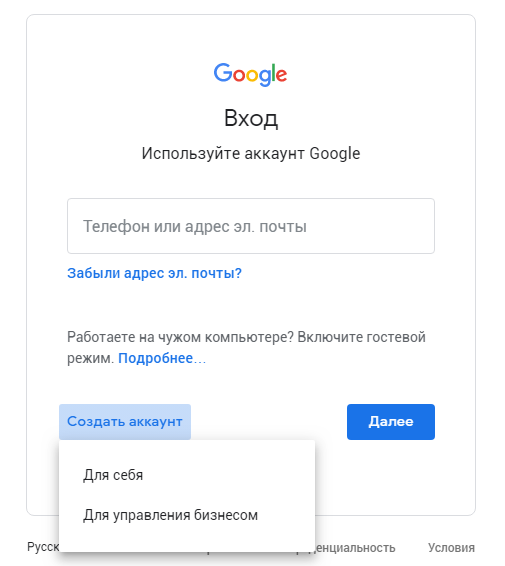 Пароль приложения создается следующим образом:
Пароль приложения создается следующим образом:
- открыть пункт “Безопасность” через “Управление аккаунтом Google“. В блоке “Вход в аккаунт Google“, найдете “Пароли приложений”:
Внимание! Строка “Пароли приложений” может не отображаться, если не подключена двухэтапная аутентификация!
- после нажатия на “Пароли приложений” система предложит авторизоваться в той почте, с которой будете работать. После авторизации в почте нажмите на “Приложение” и выберите нужный вариант:
- нажмите “Устройство” и укажите модель:
- нажимаете “Создать“:
- созданный пароль пишите в настройках устройства, которое хотите привязать к почте. Ниже под паролем будет инструкция как сделать привязку. Далее нужно нажать на кнопку “Готово“:
- созданный пароль для устройства можно удалить или создать новый:
Настройка паролей приложений Gmail готова.
Как создать, настроить и пользоваться ярлыкамиЯрлыки служат отметками для писем, позволяющими объединять их в категории для удобства. Создать ярлык в почте Gmail легко и несколькими способами:
1. Способ первый и самый простой. Отметьте письмо или несколько, нажав на рамки слева от письма. Когда письмо отмечено, в шапке высвечиваются иконки управления. Среди них есть и черный пятиугольник, отвечающий за создание и присвоение ярлыков. Нажимаем “Создать“:
2. Второй способ также прост. Нажимаем на “Шестеренку” и “Настройки“:
- далее нажимаем на “Ярлыки“, прокручиваем бегунок вниз и нажимаем на кнопку “Создать ярлык“:
- суть создания ярлыка в двух вариантах одинакова разница лишь в том, что в рубрике “Настройки”, “Ярлыки” можно будет увидеть список созданных ярлыков, которым можно управлять – удалять или изменять.
 Итак, через рубрику “Настройки“, “Ярлыки” создадим ярлык. Нажимаем на “Создать ярлык“, пишем во всплывающем окне название ярлыка, к примеру, “Важные письма”, поле “Разместить ярлык под:” работает только для ранее созданных ярлыков, поэтому нажимаем на кнопку “Создать“:
Итак, через рубрику “Настройки“, “Ярлыки” создадим ярлык. Нажимаем на “Создать ярлык“, пишем во всплывающем окне название ярлыка, к примеру, “Важные письма”, поле “Разместить ярлык под:” работает только для ранее созданных ярлыков, поэтому нажимаем на кнопку “Создать“:
- все, ярлык создан. Созданный ярлык можно удалить или изменить:
- созданный ярлык появиться в меню слева:
3. Третий способ. Нажимаем на главном меню слева “Еще“:
- прокручиваем в самый низ этого меню и нажимаем на “Создать ярлык“, далее даем название ярлыку:
Выбирайте любой из трех способов по созданию ярлыков в почте Джимейл.
Как добавить ярлык
Добавить ярлык для писем можно с помощью той же кнопки “Пятиугольника”:
- выделите письма, для которых нужно применить ярлык. Нажмите на кнопку “Пятиугольник” и в списке найдите нужный ярлык и отметьте его галочкой, нажмите “Применить“:
Убираются ярлыки с писем по той же схеме, только ярлык уже будет отмечен галочкой, которую нужно снять. И не забудьте нажать “Применить”!
- письма, которые отмечены ярлыком будут с названием ярлыка и будут в папке ярлыка:
Фильтры помогают автоматизировать действия с письмами: пересылку, удаление, присвоение ярлыков и другие. Настроить фильтр можно по параметрам письма:
- для этого выделите письмо и раскройте значок “Еще”. Фильтр настраивается через пункт “Фильтровать похожие письма”:
- также есть способ с использованием строки поиска писем. Нажатием на треугольник с краю строки поиска вызывается настройка поискового запроса. Задав все необходимые параметры, произведите пробный “Поиск“:
- после проверки поиска нужных писем, нажимаем снова на треугольник в поиске и нажимаем “Создать фильтр“:
- выбираем настройки фильтра, которые нужно применить к конкретно этим письмам.
 После настроек нажимаем “Создать фильтр“:
После настроек нажимаем “Создать фильтр“:
Если открыть “Шестеренку” – “Настройки“, вкладка “Фильтры и заблокированные адреса“, можно получить доступ к настройке, удалению и изменению фильтров. Там же их можно экспортировать и импортировать через файл, применяя для разных почтовых адресов:
Создание фильтра в Gmail закончено.
Надеемся, что статья помогла в создании почты Gmail без использования номера телефона. Также войти на свою почту в Гмайл несколькими способами и сделать основные настройки почты Джимейл.
Чтобы написать эту статью, мы потратили много времени и сил. Мы очень старались и если статья оказалась полезной, пожалуйста оцените наш труд. Нажмите и поделитесь с друзьями в соц. сетях — это будет лучшей благодарностью для нас и мотивацией на будущее!
Как создать аккаунт в Google в 2021
Google аккаунт — это личный кабинет, где предоставляется возможность создать почту gmail.com, управлять рекламным кабинетом, сайтом или подключать другие инструменты поисковика.
Создание Гугл аккаунта и почты GmailПосле посещения страницы регистрации (accounts.google.com) потребуется нажать на кнопку «Создать аккаунт Google».
На странице регистрации заполняем следующие поля:
- Имя;
- Фамилия;
- Имя пользователя. Не должно быть занято другим пользователем (система оповещает об этом). Именно к нему будет приписано gmai.com. Например, если выбрать seopulses, то будет создан аккаунт [email protected];
- Пароль;
- Подтверждение пароля.
Нажимаем на кнопку «Далее»
Для завершения регистрации следует:
- Ввести дату рождения (число, месяц, год)
- Пол
Также можно указать (необязательно) дополнительные данные для повышения безопасности аккаунта и его восстановления:
- Номер мобильного телефона. Для подтверждения будет отправлена СМС с кодом;
- Резервный адрес электронной почты.
 На нее придет
письмо с уведомлением об использовании в качестве резервной почты.
На нее придет
письмо с уведомлением об использовании в качестве резервной почты.
Теперь видим перед собой «Конфиденциальность и Условия использования», которые потребуется принять.
Все готово.
Создание Гугл аккаунта на базе доменной почтыЕсли Вы используете доменную почту yandex, google, mail.ru или хранящуюся на сервер то можно использовать ее в качестве логина для аккаунта. Для этого на странице регистрации потребуется выбрать пункт «Использовать текущий адрес электронной почты».
Теперь можно ввести адрес своей основной почты для регистрации, например, [email protected], заполнить оставшиеся поля и нажать на «Далее».
Теперь следует заполнить оставшиеся поля, как и в случае №1 и кликнуть на «Далее».
Принимаем условия конфиденциальности и идем далее.
Все готово.
Используя этот метод:
- Вы не получаете возможности использовать gmail, а все письма будут приходить на основной адрес электронной почты;
- Пользователь получает те же права, что и другие владельцы Google аккаунта, например, 15 Гб на диске.
Для этого потребуется на этапе ввода логина нажать на клавишу «Забыли адрес эл. Почты?»
После ввести контактные данные, например, номер телефона.
Теперь нужно подтвердить, что аккаунт принадлежит именно Вам, введя имя и фамилию, которые введены в аккаунте при регистрации.
Если данные были введены корректно, то Гугл предложит отправить смс на указанный номер для подтверждения.
Введя корректную СМС Вы получите наименование логин на экране.
Все готово.
Если не известен пароль (Способ №2)После ввода логина нужно нажать на «Забыли пароль?»
Далее вводим последний пароль, который помните, или же кликаем на «Другой способ».
Теперь вводим код из СМС-сообщения.
Все готово, можно ввести новый пароль и использовать его при
входе.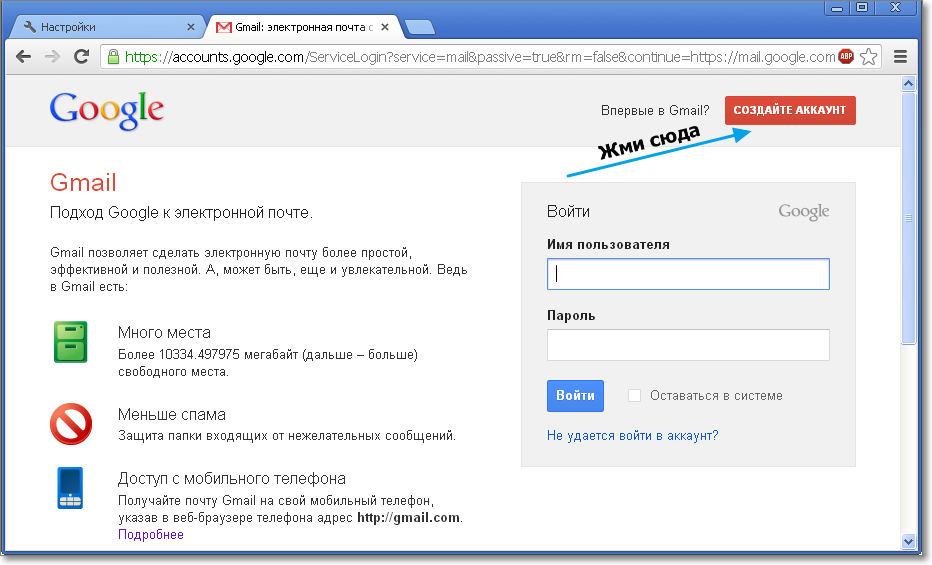
После регистрации Вам будут доступны следующие сервисы:
Полный список сервисов можно узнать посетив страницу https://about.google/intl/ru/products/.
Как использовать Gmail без номера телефона
Если вы хотите создать новую учетную запись Gmail, Google может попросить вас подтвердить номер телефона. В прошлом это было необязательно, но недавно Google сделал это обязательным. Если вы не хотите, чтобы Google его имел, или просто не хотите делиться своим номером телефона. Вероятно, вы ищете другой способ создать учетную запись, которая не будет указывать ваш номер телефона в сетке Google.
Установите возраст до 15 лет или настройте приложение Gmail
Прочитайте статью для получения дополнительной информации
Если вы ищете дополнительные учебники по Gmail, они доступны здесь.
К счастью для вас, есть еще много способов обойти это и создать новый Gmail без использования вашего номера телефона. Поэтому, если по какой-то причине вы не хотите вводить свой номер телефона, вы можете использовать одно из этих решений.
Как я могу создать учетную запись Gmail без подтверждения?
Существует несколько способов создать учетную запись Gmail без подтверждения. Один из самых простых способов сделать это – через приложение Gmail, поскольку независимо от того, как вы зарегистрируетесь, вы можете отказаться от предоставления номера телефона для проверки. Другой способ – указать свой возраст 15 лет, так как Gmail будет считать, что у вас еще нет собственного номера телефона.
Имейте в виду, что хотя эти шаги работают, иногда при входе на другой компьютер или при повторном входе приложение попросит указать номер вашего телефона. Чтобы избежать этого, добавьте еще одно электронное письмо для проверки перед повторным входом, чтобы оно могло запросить это электронное письмо. Добавьте еще одно электронное письмо в возрасте до 15 лет – и все готово!
Когда ничего не помогает, вы можете использовать программное обеспечение для дублирования телефонных номеров. Таким образом, у Gmail есть номер телефона, который не принадлежит вам.
Таким образом, у Gmail есть номер телефона, который не принадлежит вам.
Ниже приведены шаги, которые можно использовать для регистрации в Gmail без номера телефона.
Создайте Gmail на своем устройстве Android или IOS
Если у вас есть устройство Android или iPhone, вы можете создать новую учетную запись Gmail через приложение «Настройки». Таким образом, вы можете обойти Google, запрашивая у вас номер телефона. Для этого вам необходимо:
- Перейдите в «Настройки приложения» из меню приложения.
- Найдите меню «Аккаунты» (или «Облака и аккаунты», в зависимости от версии системы).
- Нажмите «Создать учетную запись» в левом нижнем углу экрана.
- Введите свое имя и фамилию и нажмите кнопку «Далее».
- Добавьте дату своего рождения и пол и нажмите «Далее».
- Выберите новый адрес Gmail или создайте свой собственный.
- Введите пароль.
- Google спросит, хотите ли вы добавить номер телефона
- Нажмите «Пропустить», чтобы пропустить этот шаг, или нажмите «Дополнительные параметры».
- Если вы нажали «Дополнительные параметры», теперь вы можете ввести номер телефона.
- Выберите «Нет, не добавлять мой номер телефона»
- Теперь он попросит проверить информацию о вашей учетной записи, нажмите «Далее»
- Принять Условия обслуживания.
После этого вам не нужно добавлять дополнительную информацию. Вы можете использовать свой новый адрес электронной почты, и вам не нужно будет проверять номера телефонов.
Установите свой возраст до 15
Это еще одна полезная уловка для обхода проверки телефона. Если вам 15 лет или меньше, Google предположит, что у вас все еще нет собственного мобильного телефона. Вам просто нужно установить другой год рождения. Для этого вам необходимо:
- Откройте ваш браузер.
- Перейти в Gmail.
- Нажмите на опцию «Создать учетную запись» в нижней части экрана.
- Выберите «Для себя» или «Для бизнеса».

- Введите данные своей учетной записи и новый адрес электронной почты.
- ‘Нажмите кнопку “Далее’.
- Установите свой год рождения до 15 лет до текущего. Например, если это 2019 год, вы должны установить год своего рождения на 2004 год.
- Оставьте строку мобильного телефона пустой.
- Согласитесь с условиями.
Это работает, но убедитесь, что вам не исполнилось 18 лет, иначе они могут попросить у вас номер телефона в будущем. Кроме того, если вы хотите добавить опцию безопасности, например, другое электронное письмо, создайте еще одно электронное письмо, для которого вам не исполнилось 15 лет, и добавьте его.
ПРИМЕЧАНИЕ. Этот параметр будет работать только в случае выхода из других учетных записей электронной почты. Если вы этого не сделаете, он не будет спрашивать ваш день рождения и предполагать, что ваш день рождения совпадает с вашим предыдущим электронным письмом. Вы также можете использовать другой браузер.
Используйте фиктивный номер
Фиктивный номер – это онлайн-сервис, который вы можете использовать для проверки ваших аккаунтов по номеру мобильного телефона. Вы можете использовать один из телефонных номеров с этих сайтов вместо своих.
Затем Gmail отправит проверочный ключ на этот номер, и вы сможете прочитать его и ввести его.
Некоторые из этих сайтов:
Имейте в виду, что вы сможете использовать этот номер телефона только один раз. Таким образом, если вы установите свой номер телефона в качестве единственного варианта восстановления, вы можете навсегда потерять свою учетную запись электронной почты.
Можно ли использовать один и тот же номер телефона для нескольких учетных записей Gmail?
Да. Если вы регистрируетесь с реальным номером, вы можете использовать его несколько раз, чтобы зарегистрировать разные учетные записи Gmail. Если вы используете одну из поддельных тактик, которые мы перечислили выше, вы не сможете использовать этот номер телефона несколько раз.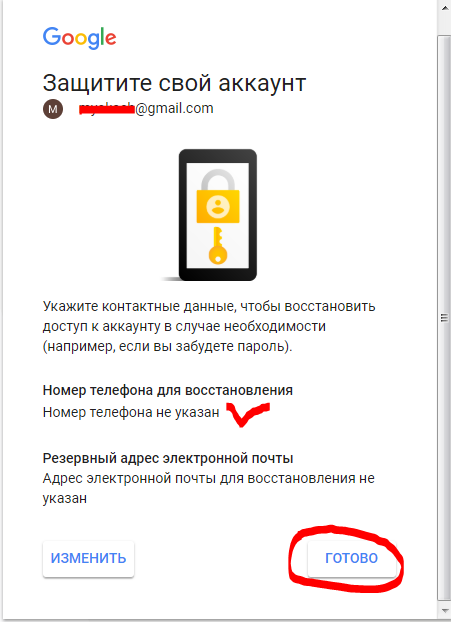
Поиск проблемы
Хотя добавление вашего номера телефона в учетную запись Gmail имеет ряд преимуществ, если у вас возникают проблемы с перечисленными выше действиями, есть несколько вещей, которые стоит попробовать.
Предполагая, что у вас есть номер телефона, но вы не хотите, чтобы он был прикреплен к вашей Gmail, вы можете удалить его в настройках после настройки учетной записи –
- Зайдите в настройки своей учетной записи и нажмите на значок своего профиля в верхнем правом углу. Нажмите «Управление учетной записью Google», затем нажмите «Личная информация», расположенную слева. Оказавшись там, вы можете нажать на корзину и удалить свой номер телефона.
Убедитесь, что ваше имя и имя пользователя являются законными –
- Google ввел проверку номера телефона, чтобы роботы и спаммеры не могли создавать учетные записи. Если вы используете Imarobot123 в качестве имени пользователя, вышеуказанная тактика может не сработать.
Убедитесь, что вы выполняете вышеперечисленные шаги –
- Многие пользователи сообщают, что эти методы не работают для них. Это может быть так же просто, как прокрутить вниз и выбрать «Пропустить» на странице номера телефона.
Добавление номера телефона в учетную запись Gmail повышает безопасность, и Google не продает вашу личную информацию. Если у вас нет номера телефона или вы не хотите использовать свой, эти варианты будут работать для вас.
Как создать аккаунт Gmail без номера телефона
Давайте рассмотрим метод создания Gmail без номера телефона 2018, используя два разных способа, с помощью которых вы можете использовать для создания учетной записи либо без ввода номера, либо с помощью анонимного номера. Поэтому ознакомьтесь с полным руководством, упомянутым ниже, чтобы продолжить.
Gmail — очень популярная почтовая сеть. Сегодня многие люди ежедневно используют Gmail для отправки и получения электронной почты. И более миллиарда пользователей находятся в Gmail, которые ежедневно используют эту почтовую службу.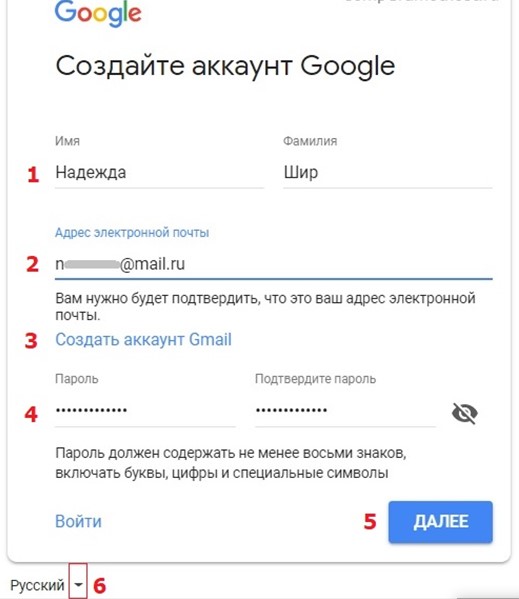 Адрес электронной почты — это тип идентификации, по которому получатель электронной почты идентифицирует человека, который отправляет ему письмо. Вот почему при создании адреса электронной почты вам необходимо ввести ваши личные данные, которые должны быть действительными. И в Gmail вы должны ввести все эти данные вместе с номером телефона, чтобы Google мог подтвердить вашу личность, и вы можете создать свою учетную запись. Но если вы продолжаете использовать один и тот же номер снова и снова для нескольких учетных записей, тогда google запрещает эту учетную запись, и дальнейший запрос на создание учетной записи на этом номере не отрицается. Поэтому пользователи продолжают искать способ создания учетной записи, поскольку номер, который у них есть, они не могут использовать при регистрации новой учетной записи. На самом деле недавно мой друг делал то же самое, а затем он застрял в тот момент, когда он не смог заполнить свой номер, поскольку он использовался несколько раз. И он просил меня дать мне мой номер. Затем я подумал о том, как мы могли бы использовать способ создания учетной записи google без номера телефона. Поэтому я исследовал через Интернет и нашел некоторые способы работы, с помощью которых мы смогли создать новую учетную запись, и это всего за 2 минуты. Поэтому я решил написать руководство для того же самого, чтобы все пользователи также могли использовать этот метод для создания учетной записи Gmail без использования своего личного номера. Поэтому ознакомьтесь с полным руководством ниже.
Адрес электронной почты — это тип идентификации, по которому получатель электронной почты идентифицирует человека, который отправляет ему письмо. Вот почему при создании адреса электронной почты вам необходимо ввести ваши личные данные, которые должны быть действительными. И в Gmail вы должны ввести все эти данные вместе с номером телефона, чтобы Google мог подтвердить вашу личность, и вы можете создать свою учетную запись. Но если вы продолжаете использовать один и тот же номер снова и снова для нескольких учетных записей, тогда google запрещает эту учетную запись, и дальнейший запрос на создание учетной записи на этом номере не отрицается. Поэтому пользователи продолжают искать способ создания учетной записи, поскольку номер, который у них есть, они не могут использовать при регистрации новой учетной записи. На самом деле недавно мой друг делал то же самое, а затем он застрял в тот момент, когда он не смог заполнить свой номер, поскольку он использовался несколько раз. И он просил меня дать мне мой номер. Затем я подумал о том, как мы могли бы использовать способ создания учетной записи google без номера телефона. Поэтому я исследовал через Интернет и нашел некоторые способы работы, с помощью которых мы смогли создать новую учетную запись, и это всего за 2 минуты. Поэтому я решил написать руководство для того же самого, чтобы все пользователи также могли использовать этот метод для создания учетной записи Gmail без использования своего личного номера. Поэтому ознакомьтесь с полным руководством ниже.
Как создать Gmail без номера телефона (2 способа):
Этот метод довольно прост, и вам просто нужно следовать простому пошаговому руководству, которое поможет вам легко создать учетную запись без использования телефона.
1. Пропуск добавления номера телефона при создании учетной записи:
Прежде всего, вам нужно открыть браузер Google Chrome, а затем переключиться в режим инкогнито, нажав ctrl + shift + N, когда откроются частные окна, которые вам нужно использовать для посещения страницы учетных записей google.
Теперь откройте URL регистрации нового аккаунта в этом приватном браузере, и вы увидите, что он откроет страницу регистрации учетной записи Google, где вам нужно будет заполнить все детали учетной записи, которую вы хотите создать.
Как создать Gmail без номера телефона
Теперь вы увидите, что будет номер телефона с опцией, просто не вводите номер телефона и нажмите кнопку создания учетной записи. Это сложная часть, так как регистрация Google может быть сделана и этим.
Теперь на следующем экране вам нужно принять условия, а затем просто перейти на главную страницу, и теперь вы это сделаете.
2. Использование анонимных номеров для проверки:
Создайте Gmail без номера телефона
На нашем веб-сайте вы узнаете некоторые фиктивные номера, которые вы можете использовать для проверки посредством принятия SMS онлайн. Здесь, если Вам не подходит бесплатный номер, предоставляемый сервисом simonline.su, нужно зарегистрироваться и перейти в свой кабинет выбрать любой номер и период аренды виртуального номера (к примеру 1 час) и нажать кнопку купить (естественно у вас должен быть положительный баланс). Затем можно использовать арендованный виртуальный номер при регистрации на Gmail, вы можете найти свой код подтверждения на вкладке «Прием СМС».
Таким образом, выше руководства все о том, как создать Gmail без номера телефона, используйте два обсуждаемых метода, и вы можете легко создать учетную запись без номера контакта. Надеюсь, вам понравится гид, продолжайте делиться с другими.
Как создать детский аккаунт Google
Мобильный телефон в руках ребенка сегодня уже не просто дорогая игрушка и повод похвастаться перед одноклассниками. Гаджеты позволяют родителям поддерживать связь с детьми, помогают школьникам учиться и развиваться в ногу со временем. О плюсах и минусах смартфона у ребенка (а также о том, как выбрать подходящее устройство) мы написали отдельный пост.
Однако купить чаду телефон (или отдать свой старый) — это только полдела.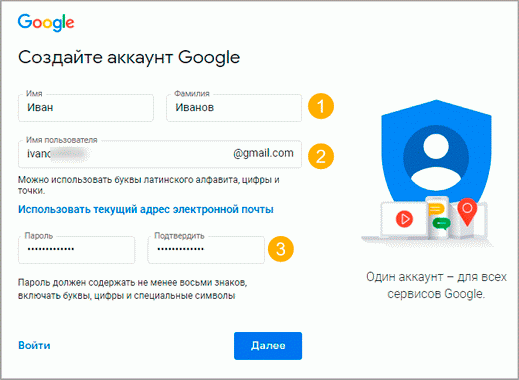 Гаджет нужно как следует настроить, и делать это лучше вам самим. В первую очередь потребуется завести ребенку учетную запись. На устройстве с Android это аккаунт Google — без него полноценно пользоваться телефоном не получится. Рассказываем, как его создать.
Гаджет нужно как следует настроить, и делать это лучше вам самим. В первую очередь потребуется завести ребенку учетную запись. На устройстве с Android это аккаунт Google — без него полноценно пользоваться телефоном не получится. Рассказываем, как его создать.
Как создать Google-аккаунт для ребенка на телефоне
В России пользоваться полностью отдельным аккаунтом Google можно только с 13 лет. Конечно, несложно обмануть систему, указав неправильную дату рождения. Но это не лучшее решение — таким образом вы нарушите правила использования сервисов Google, и если это обнаружится, аккаунт ребенка могут заблокировать.
Кроме того, создание отдельной детской учетной записи, привязанной к вашей, — это действительно удобно. Так у чада будет доступ ко всем необходимым сервисам, а управлять его аккаунтом будете вы.
Подготовка бывшего в употреблении смартфона
Если собираетесь отдать ребенку свой старый смартфон, то удобнее всего будет перед этим сбросить его к заводским настройкам. Во-первых, в этом случае на нем не останется ничего такого, чему не стоит попадать в детские руки. Во-вторых, память почистится. Для сброса надо сделать следующее:
- Откройте Настройки.
- Найдите пункт Система (обычно в самом конце списка).
- Внутри нажмите на Дополнительно.
- В развернувшемся списке выберите Сброс настроек.
- Нажмите Удалить все данные (сброс к заводским настройкам).
- Подтвердите удаление и далее следуйте указаниям системы.
Если вы почему-то не хотите сбрасывать смартфон, то сначала необходимо удалить с него вашу учетную запись. Хотя Android поддерживает несколько аккаунтов, на детском устройстве не должно быть никаких других учеток.
Если вы попытаетесь завести ребенку аккаунт Google на телефоне, где уже есть ваш, система выдаст соответствующее предупреждение и не даст продолжить. Так что удалить со смартфона все имеющиеся аккаунты Google в любом случае придется.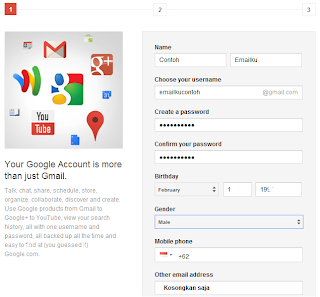 Чтобы это сделать:
Чтобы это сделать:
- Откройте Настройки.
- Выберите Аккаунты.
- Нажмите на свой аккаунт в списке и выберите Удалить аккаунт.
- Подтвердите удаление.
Создание нового аккаунта Google для ребенка
Теперь можно создать детский Google-аккаунт. Чтобы создать детскую учетку на уже бывшем в употреблении устройстве:
- Откройте Настройки.
- Перейдите в раздел Аккаунты и нажмите Добавить аккаунт.
- Выберите Google.
Новый смартфон (или сброшенный до заводских настроек) вам достаточно включить и подключить к мобильной сети или Wi-Fi. После того как система обновится, вам предложат синхронизировать данные (этот шаг лучше просто пропустить) и войти в аккаунт Google.
Дальнейшие шаги будут одинаковы и для нового, и для подержанного устройства. На странице входа в аккаунт Google:
- Нажмите Создать аккаунт.
- В выпадающем меню выберите Для ребенка.
- Нажмите Продолжить.
- Введите имя и фамилию ребенка и нажмите Далее.
- Укажите дату рождения и пол ребенка и нажмите Далее.
- Создайте для ребенка адрес электронной почты или введите уже существующий e-mail.
- Нажмите Далее.
- Задайте надежный уникальный пароль для детского аккаунта и нажмите Далее.
- Введите свой адрес электронной почты или телефон и нажмите Далее.
- Прочитайте условия использования сервисов Google, поставьте галочки, подтверждающие, что вы их принимаете и согласны на обработку данных, и нажмите Принимаю.
- Введите пароль от своего аккаунта, чтобы система убедилась, что учетку ребенку создаете действительно вы. После этого Google проверит ваши данные — на это может потребоваться некоторое время.
 Также вас могут попросить создать семейную группу, если у вас ее еще нет.
Также вас могут попросить создать семейную группу, если у вас ее еще нет.
Готово! Теперь у ребенка есть аккаунт Google. Он может пользоваться им без ограничений, а вы сможете контролировать, что происходит с аккаунтом ребенка. Например, вы будете получать оповещения на почту, если кто-то войдет в детскую учетку с незнакомого устройства, попытается сбросить пароль и так далее.
Кроме того, с помощью семейной группы можно будет управлять покупками ребенка и делиться с ним играми, книгами и сериалами. О том, как правильно настроить семейную группу и другие важные функции на телефоне ребенка, у нас есть отдельный подробный пост.
Защищайте смартфон ребенка
Ну и, конечно, надо защитить устройство с помощью надежного мобильного антивируса и установить на нем приложение для родительского контроля. Если вы хотите с помощью одного приложения контролировать и смартфон ребенка, и его активность на компьютере, вам нужно универсальное решение, например Kaspersky Safe Kids.
Создать аккаунт Google без телефона: пошаговая инструкция
Простая инструкция для тех, кто не хочет использовать стандартный метод регистрации.
Подпишись на наш Viber: новости, юмор и развлечения!
ПодписатьсяОткройте настройки Android и зайдите в раздел “Аккаунты”. Выберите “Добавление учётной записи Google”.
Затем создайте новый аккаунт. Введите имя и фамилию, укажите дату рождения.
Популярные статьи сейчас Показать ещеПридумайте имя пользователя и пароль, по которым будете входить в аккаунт Google. На экране “Добавить номер телефона” спуститесь вниз и нажмите “Пропустить”.
Изучите и примите соглашение о конфиденциальности. Учётная запись создана. Теперь у вас есть доступ к сервисам Google с любого устройства без подтверждения номера телефона. Вы можете пользоваться почтой Gmail, переносить файлы на облачное хранилище Google Drive, создать канал на YouTube, работать с документами в Google Docs — ограничений нет.
Однако у аккаунта без подтверждённого номера есть недостатки. Например, вы не сможете восстановить забытый пароль через телефон. Поэтому нужно обязательно добавить в настройки учётной записи резервную почту, на которую будет приходить ссылка для сброса пароля.
Чтобы полноценно защитить новый аккаунт, включите двухфакторную аутентификацию. Получать код через СМС вы не сможете, так как в настройках учётной записи нет номера телефона. Используйте Google Authenticator — в нём будут отображаться одноразовые коды, необходимые для входа в профиль.
Ранее портал “Знай.ua” сообщил, что компания Hyperloop Transportation Technologies (Hyperloop TT), которая представила миру уникальный сверхбыстрый транспорт нового поколения, приступила к строительству первой трассы в Абу-Даби, с целью ее эксплуатации в 2020 году.
Об этом информирует агентство СNBC со ссылкой на заявление представителей компании разработчика.
Компания подписала соглашение с Aldar Properties PJSC, разработчиком гоночной трассы Формулы-1, для строительства Hyperloop-системы.
Подпишись на наш Viber: новости, юмор и развлечения!
Подписатьсялучших способов создать учетную запись Gmail без номера телефона 2021
Лучшие способы создания учетной записи Gmail без номера телефона 2021 — Сейчас мы живем в эпоху технологий, и теперь обмен сообщениями и информацией стал простым. Эта легкость обмена информацией обусловлена тем, что подключение к Интернету стало быстрее. Он быстрее преодолеет большие расстояния. В настоящее время рассылка стала простой, потому что вам не нужно долго ждать. Или даже за несколько месяцев до получения доступа к вашему письму.В настоящее время электронные сообщения, также известные как электронные письма, заменили ручные методы рассылки.
Использование электронной почты сыграло решающую роль в нашем киберсообществе, поскольку мы почти каждый день используем электронную почту для онлайн-регистрации. Хотя вам необходимо предоставить личные данные при регистрации, чтобы Gmail мог подтвердить вашу личность. Хороший пример личных данных — имя, дата рождения и номер телефона. В этой статье мы объясним, как создать учетную запись Gmail без номера телефона 2021.
Хороший пример личных данных — имя, дата рождения и номер телефона. В этой статье мы объясним, как создать учетную запись Gmail без номера телефона 2021.
Прежде чем продолжить, давайте взглянем на определение Gmail. Gmail — это сокращенная форма Google Mail; вы можете использовать эту службу для отправки сообщений между двумя или более сторонами. Goggle разработал Gmail; это изобретение играет решающую роль в экосистеме Google, потому что Gmail будет обрабатывать весь процесс синхронизации. Это упростит весь процесс.
У каждого преимущества есть недостатки, но преимущества Gmail относительно небольшие. Чтобы люди могли снизить риск потери почты, а также повысить безопасность электронной почты, предоставьте дополнительную информацию о себе.Раньше Gmail полагался на личные вопросы безопасности, такие как «В каком городе вы встретили свою супругу?» В настоящее время Gmail использует личные данные для процесса проверки, то есть использования номера телефона.
Как создать учетную запись Gmail без номера телефона 2021
Проверка номера телефона может быть включена в процесс регистрации Gmail. Это связано с тем, что Android, которая является ОС (операционной системой) для мобильных устройств, является одним из продуктов Google. Подтверждение номера телефона улучшит интеграцию между вашими устройствами и повысит удобство работы.Как только вы это сделаете, Google будет чувствовать себя комфортно, если ваша учетная запись Gmail будет защищена.
Первое, о чем вы будете думать, когда услышите «подтверждение номера телефона», — это конфиденциальность вашей учетной записи. Однако некоторым людям может быть неудобно делиться телефонными номерами с этими компаниями. Вам не нужно чувствовать себя неуверенно, потому что вы можете создать Gmail без подтверждения номера телефона. Просто следуйте инструкциям ниже, чтобы создать учетную запись Gmail без номера телефона 2021.
1.Создание новой учетной записи Gmail на устройстве Android
Создание новой учетной записи Gmail на устройстве Android Как объяснялось ранее, Android является одним из продуктов Google.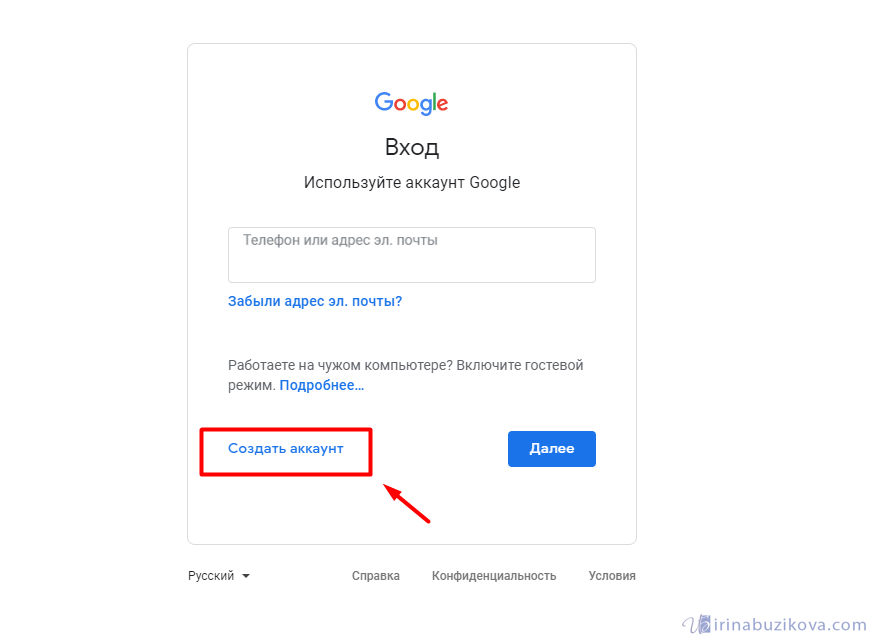 Таким образом, Google доверяет ОС и может обойти проверку номера телефона из-за доверия. Вы можете удалить подтверждение телефона с помощью простого подхода:
Таким образом, Google доверяет ОС и может обойти проверку номера телефона из-за доверия. Вы можете удалить подтверждение телефона с помощью простого подхода:
Удалите все предыдущие учетные записи Google
Чтобы создать учетную запись Gmail без номера телефона 2021, необходимо удалить весь Gmail на своем устройстве.Вы можете сделать это, выйдя из этих писем, чтобы зарегистрировать новую учетную запись электронной почты.
Начало создания нового Gmail
После удаления старого Gmail следующей линией действий будет этап регистрации электронной почты. Поскольку вы удалили другие Gmail на своем устройстве, вы можете продолжить регистрацию, не вводя телефонный номер. Это связано с тем, что Gmail не запоминает ваш номер мобильного телефона автоматически, потому что ваши контакты недоступны.
Всего за два шага вы можете обойти проверку номера телефона с помощью смартфонов Android.Тем не менее, иногда вы не можете выполнить перечисленные выше действия. Это связано с тем, что вы не должны входить в свою учетную запись Gmail или из-за отсутствия устройства Android. Интересно то, что у вас есть много альтернатив, если этот метод не сработает так, как ожидалось.
2. Создание с помощью генератора случайных номеров телефонов
Вы можете попробовать этот метод для создания учетной записи Gmail без использования номера телефона 2021. Google — один из крупнейших интернет-гигантов в мире. Но у компании нет двусторонней аутентификации для своей службы Gmail.Таким образом, не будет никакой связи с личной конфиденциальной информацией, которую вы вводите в свой аккаунт Gmail. Таким образом, несколько мобильных номеров в аккаунте Gmail могут быть ненастоящими.
Этот метод может быть рискованным из-за отсутствия реальных данных в вашей учетной записи Gmail. Если Google узнает, вам грозит штраф. Это также опасно для бизнеса и поставщиков услуг, поскольку потенциальные клиенты не смогут связаться с вами. Однако, если вы все же хотите использовать этот подход, выполните следующие шаги:
Создание его с помощью генератора случайных номеровС помощью хорошего генератора случайных номеров
В Интернете доступно несколько генераторов телефонных номеров.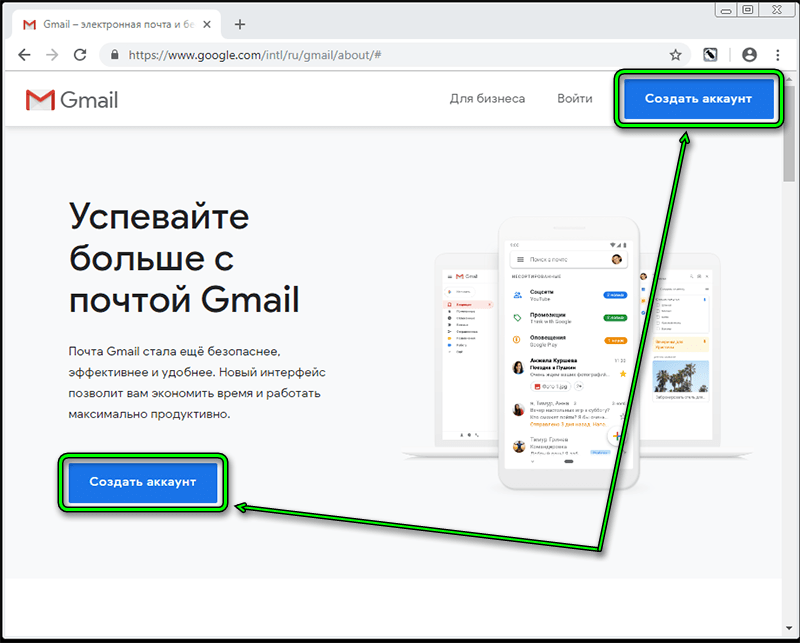 Некоторые из этих генераторов телефонных номеров также могут содержать личную информацию. Это могут быть имена, адреса и страны, чтобы у вас была вся необходимая информация для регистрации в Gmail.
Некоторые из этих генераторов телефонных номеров также могут содержать личную информацию. Это могут быть имена, адреса и страны, чтобы у вас была вся необходимая информация для регистрации в Gmail.
Получение чисел
После того, как вы выбрали свой любимый генератор, нажмите «генерировать». Выбранный сайт выполнит программу, которая покажет вам бесплатный номер телефона и личные данные для целей регистрации.
Используйте номер для регистрации Gmail
Затем вы можете скопировать номера, предоставленные генератором, для регистрации вашей учетной записи Gmail.К настоящему моменту вам не следует беспокоиться о процессе проверки, потому что Google не будет отправлять SMS-сообщения на этот номер телефона. Сгенерированное число — бесполезное число, поэтому оно не причинит вам вреда.
Тем не менее, описанный выше метод создания учетной записи Gmail без использования номера телефона 2021 кажется простым, удобным и быстрым. Однако с этим очень важно быть осторожным. Google не отправляет данные на этот номер, но единственный способ восстановить учетную запись в случае кражи — это номер телефона.Несмотря на то, что этот метод прост, лучше всего использовать ваши личные данные для процесса проверки.
Поскольку у вас все еще возникают проблемы после выполнения описанных выше шагов по проверке телефона с помощью генератора случайных чисел, вам не повезло. Это связано с тем, что вы можете использовать другой метод для преодоления препятствий, связанных с проверкой по телефону.
3. Сброс файлов cookie и кеша браузера
Поскольку проверка номера телефона не является целью проверки, Google аналогичным образом вводит случайный номер телефона.Лишь немногие процессы регистрации требуют использования телефона. Вероятность использования вашего номера телефона относительно невелика, около 40%. Таким образом, теперь вы можете управлять шансом на свое преимущество, поэтому вы сможете создать учетную запись Gmail без номера телефона 2021. Вы можете добиться этого, изменив и удалив кеш и файлы cookie.
Вы можете добиться этого, изменив и удалив кеш и файлы cookie.
Цель файлов cookie и кешей в ваших веб-браузерах — уведомить вас о том, что вы использовали на веб-сайте в прошлом. Возможно, вам не потребуется вводить свои личные данные.Тем не менее, кеш, история просмотров и файлы cookie будут настраивать веб-сайт для вашего использования, аналогично проверке Gmail.
Ранее мы обсуждали, что вероятность достижения подтверждения с помощью номера телефона составляет 40%, но если вам не повезло, вы можете перейти к номеру 3. В этом случае каждый раз, когда вы регистрируетесь с помощью браузера, проверяйте свой телефон. номер. Вы можете легко управлять этим простым методом.
Зарегистрируйтесь в веб-браузере в первый раз, используя его
Если вы не прошли проверку номера телефона, вы можете продолжить процесс регистрации.Однако если вы столкнулись с этапом проверки номера, переходите к следующему этапу.
Настройки
Если вы ранее были подтверждены по номеру мобильного телефона, немедленно закройте вкладки просмотра и измените настройки. Это связано с тем, что расположение настроек в каждом браузере не одинаково, но относительно легко найти его, нажав комбинацию клавиш CTRL – F или кнопку настроек где-нибудь в браузере.
Файлы cookie и кэш
Как только вы найдете меню настроек , найдите «куки» или «кеш», появится раздел куки и кеши.Как только вы их увидите, убедитесь, что вы удалили их. Удаление файлов cookie и кеша не повлияет на ваши данные, обеспечивая безопасность вашей информации.
Перезагрузка браузера
После завершения процесса удаления перезапустите веб-браузер, чтобы удаление вступило в силу на устройстве.
Выполнив все шаги, упомянутые выше, откройте свой веб-сайт для регистрации учетной записи Gmail еще раз. Однозначно, вы не встретите подтверждения номера мобильного телефона. Но если подтверждение номера телефона не исчезнет, вам нужно повторить весь процесс еще раз, и вы решите проблему.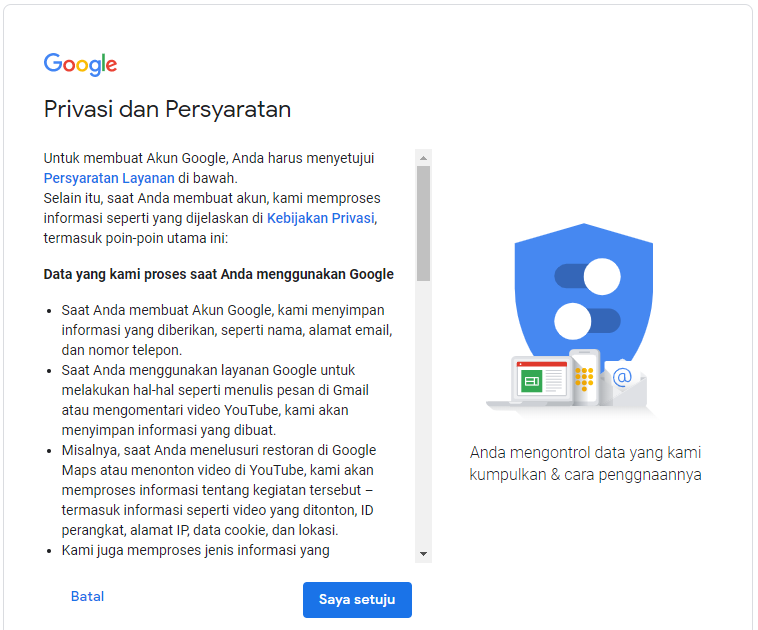
Вы должны знать, что использование телефонного номера при регистрации в Gmail не является опасным. У Google есть протокол безопасности, и проверка телефонных номеров принесет вам пользу несколькими способами. Например, восстановление утерянного Gmail. Тем не менее, если вы предпочитаете не сообщать свой номер мобильного телефона, вы можете использовать любой из способов, упомянутых в описании создания учетной записи Gmail без номера телефона 2021.
Создание нескольких учетных записей Gmail без подтверждения номера телефона
Gmail — один из лучших доступные нам каналы связи.Gmail, разработанный Google, имеет множество замечательных функций и является бесплатным. Многие приложения и программы теперь позволяют входить в систему Gmail, что значительно упростило жизнь пользователям Gmail.
Пользователь может захотеть создать несколько учетных записей Gmail с разными именами пользователей, но единственная проблема, которая возникает здесь, заключается в том, что во время регистрации требуется действительный номер телефона, а один номер телефона нельзя использовать более чем с несколькими учетными записями Gmail. Конечно, нельзя продолжать покупать SIM-карты для каждой учетной записи Gmail, которую он создает.Итак, для тех из вас, кто хочет создать несколько учетных записей Gmail, но у вас недостаточно номеров телефонов, есть несколько уловок, которые вы можете использовать, чтобы избежать проблемы с подтверждением номера телефона. Прочтите эту статью, чтобы узнать подробнее об этих трюках.
Создание нескольких учетных записей Gmail без подтверждения номера телефона Метод 1. СОЗДАТЬ УЧЕТНУЮ ЗАПИСЬ GMAIL БЕЗ НОМЕРА ТЕЛЕФОНАДля этого вам нужно будет использовать режим приватного просмотра вашего веб-браузера.
1. Для Chrome,
- Откройте браузер Chrome.
- Щелкните значок меню с тремя точками в правом верхнем углу окна и выберите « Новое окно в режиме инкогнито ».

- В новом окне перейдите на Gmail.com.
2. Для Firefox:
- Откройте веб-браузер Mozilla Firefox.
- Щелкните значок гамбургер-меню в правом верхнем углу окна и выберите « Новое личное окно ».
- В новом окне перейдите на Gmail.com.
3. Нажмите внизу « Create account ».
4. Введите данные, введите свое имя, фамилию, разрешенное имя пользователя и действующий пароль , а затем нажмите Далее.
5. Оставьте поле номера телефона пустым .
6. Снимите флажок « Пропустить проверку, ».
7.Если это не сработает, попробуйте сделать то же самое в обычном режиме браузера.
8. Введите капчу и нажмите « Next step ».
9. Согласен с предоставленными условиями .
10. Ваша новая учетная запись Gmail создана.
Метод 2: СОЗДАНИЕ НЕСКОЛЬКИХ ПРОВЕРЕННЫХ УЧЕТНЫХ ЗАПИСЕЙ С ОДНИМ НОМЕРОМ ТЕЛЕФОНАДля этого метода вам нужно будет изменить номер, связанный с уже созданной учетной записью Gmail.
1. Перейдите на gmail.com и войдите в свою текущую учетную запись Gmail (связанную с вашим номером телефона).
2. Щелкните изображение профиля в правом верхнем углу окна, а затем щелкните учетную запись Google .
3. На вкладке учетных записей Google щелкните « Personal info » на левой панели.
4. Прокрутите вниз до блока « Контактная информация » и нажмите на номер своего мобильного телефона.
5.Рядом со своим номером телефона нажмите на трехточечный значок и выберите Удалить.
6. Возможно, вам придется снова ввести учетные данные Gmail перед подтверждением.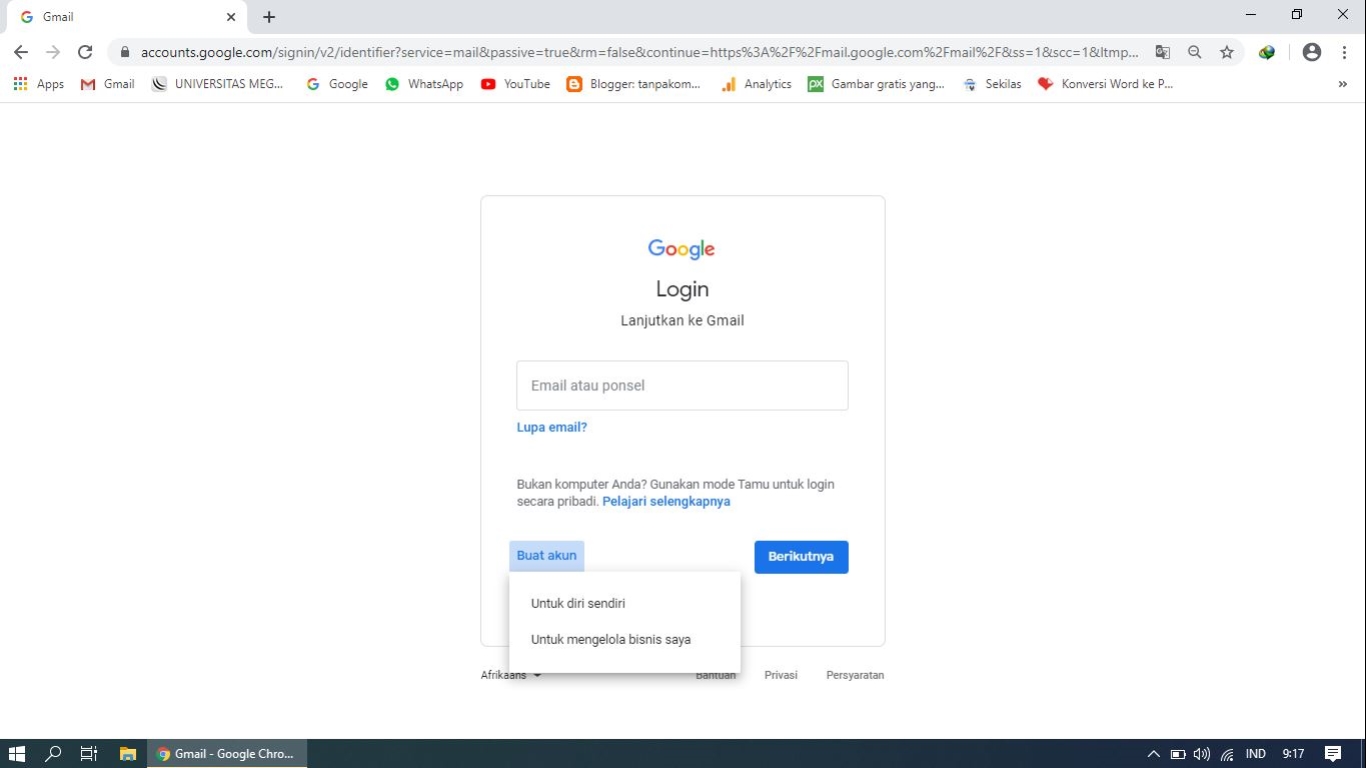
7. Нажмите « УДАЛИТЬ НОМЕР » для подтверждения.
Теперь ваш номер телефона был удален из вашей текущей учетной записи Gmail и будет доступен для использования для проверки новой учетной записи Gmail, которую вы хотите создать. Этот метод безопасен в использовании, и с его помощью вы можете создать любое количество учетных записей Gmail.
Метод 3: ИСПОЛЬЗОВАТЬ АДРЕС ЭЛЕКТРОННОЙ ПОЧТЫ В КАЧЕСТВЕ РАЗНЫХ УЧЕТНЫХ ЗАПИСЕЙ GMAILИногда нам нужны учетные записи Gmail для регистрации на каком-либо другом веб-сайте, на котором мы можем создать несколько учетных записей. С помощью этого метода вы фактически не создаете несколько учетных записей Gmail. Но этот трюк позволит использовать ваш единственный адрес Gmail столько разных учетных записей Gmail, которые вам могут понадобиться для регистрации на каком-либо другом веб-сайте или в приложении.
- Используйте адрес учетной записи Gmail, которую вы уже создали, или, если вы еще этого не сделали, создайте ее с подтверждением номера телефона, как обычно.
- Теперь предположим, что ваш адрес [электронная почта защищена]. Если вы хотите использовать этот адрес в качестве другой учетной записи Gmail, все, что вам нужно сделать, это добавить одну или несколько точек (.) В свой адрес.
- Таким образом, вы можете создавать учетные записи, такие как [защищенная электронная почта] или [защищенная электронная почта] и так далее. Хотя все они будут рассматриваться как разные учетные записи Gmail, на самом деле все они принадлежат одному и тому же адресу электронной почты.
- Все электронные письма, отправленные на любой из этих адресов, будут фактически отправлены на ваш исходный адрес электронной почты. Это связано с тем, что Gmail игнорирует точку в вашем адресе.
- Для тех же целей вы можете использовать [адрес электронной почты] .com.
- Не только это, вы также можете фильтровать электронные письма, которые вы получаете в Gmail, с помощью фильтра «Кому:».

- Используйте этот трюк для многократной регистрации на разных веб-сайтах и в разных приложениях с помощью единой учетной записи Gmail.
Bluestacks — это эмулятор Android, который позволяет использовать многие приложения Android на вашем ПК с Windows или iOS.Используя этот метод, вы можете пропустить подтверждение телефона и заменить его на резервный адрес электронной почты.
- Загрузите Bluestacks на свой компьютер.
- Откройте его exe-файл и нажмите « Установить сейчас », а затем «Завершить», чтобы установить Bluestacks на свой компьютер.
- Запустите Bluestacks и откройте его. Это может занять некоторое время при первом открытии.
- Зайдите в настройки и нажмите Google.
- Теперь, добавьте новую учетную запись Google, чтобы создать новую учетную запись Gmail.
- Введите все необходимые данные, такие как ваше имя, фамилия, имя пользователя и т. Д.
- Настройте резервный адрес электронной почты . Это необходимый шаг, потому что, если вы не введете резервный адрес электронной почты сейчас, вам будет предложено подтвердить номер телефона через пару дней. Электронный адрес для восстановления необходим для восстановления вашей учетной записи, если вы забудете ее пароль.
- Введите капчу.
- Ваша новая учетная запись Gmail создана без подтверждения номера телефона.
Рекомендовано:
Эти методы позволят вам создать несколько учетных записей Gmail без подтверждения номера телефона или с одним номером телефона, если он у вас есть. Теперь, если у вас все еще есть какие-либо вопросы относительно этого руководства, не стесняйтесь задавать их в разделе комментариев.
Как создать учетную запись Gmail без номера телефона 2021
Вы ищете руководство о том, как создать учетную запись Gmail без подтверждения номера телефона? В настоящее время каждому нужна учетная запись электронной почты для смартфона и получения важных писем.
Но если нам нужно более одного идентификатора электронной почты, нам нужно больше номера телефона. Из-за того, что для создания электронных писем мы должны подтвердить номер телефона, и с одним номером мы можем создать максимум 2-3 учетных записи.
Итак, здесь я покажу вам самый простой способ создать новую почту Gmail без подтверждения номера телефона. Просто выполните все шаги и сделайте это именно так, после чего вы сможете создать неограниченную учетную запись Gmail без номера телефона.
Также читайте: Как получить бесплатный номер телефона в США для проверки
Создать учетную запись Gmail без номера телефона
Android-устройства Метод1.Во-первых, вам нужно устройство Android или вы можете использовать Bluestacks на своем ПК.
2. Откройте устройство и нажмите «Настройка», а затем нажмите Account Option, нажмите Add Account> Select Google или Gmail.
3. Теперь нажмите « Create A New Account ». На следующей странице введите свое имя и фамилию, затем нажмите Далее.
4. Затем введите основную информацию, например DOB, пол и т. Д., И щелкните Next .После этого вам нужно настроить свой адрес электронной почты, поэтому введите желаемое уникальное имя пользователя электронной почты и нажмите «Далее».
5. Это очень важная часть , на этом шаге вас попросят ввести свой номер телефона. Если вы не хотите указывать номер телефона, просто нажмите кнопку Пропустить .
6. Это последний шаг, Google запрашивает ваши платежные реквизиты, но вводить их не нужно, просто нажмите «Напомнить позже» и нажмите «Далее», и — все готово. .
Выполните все эти шаги снова и снова, и вы сможете создать неограниченную учетную запись Gmail без подтверждения номера телефона.
Примечание: После успешного создания учетной записи Gmail t вы должны установить резервный адрес электронной почты, в противном случае через 2-3 дня Google попросит ввести ваш номер телефона.
Как настроить вариант восстановления- Для настройки восстановления электронной почты войдите в свою учетную запись
- перейти к М у счет
- В « Проверка безопасности » нажмите «Начать работу».
- установите резервный адрес электронной почты, и все готово.
Чтобы создать учетную запись Gmail без номера телефона, необходимо установить google chrome . Если у вас уже есть на вашем ПК или ноутбуке, следуйте инструкциям.
1. Установите или откройте браузер Google Chrome на своем ПК и перейдите на страницу настроек браузера Chrome. Там вы можете увидеть вкладку Войти в Chrome . если вы уже авторизуетесь там, тогда просто выйдите там.
2.Снова нажмите на вход в Chrome вариант и создайте там новую учетную запись
3. Теперь там откроется всплывающая страница регистрации, нажмите More Option и нажмите Create new Account , чтобы создать учетную запись Gmail.
4. Чтобы создать новую учетную запись Gmail. На странице введите свое имя и нажмите Далее. Снова введите дату рождения и пол и нажмите «Далее».
5. На этот раз установите свое имя пользователя или идентификатор Gmail и нажмите «Далее» , теперь введите свой пароль и нажмите «Далее».Теперь Google попросит вас подтвердить свой номер телефона . Не беспокойтесь о необходимости ввода номера телефона. Просто нажмите кнопку пропуска , и все готово.
6. Затем просто примите их оглавление, и ваша учетная запись будет готова.
Один Gmail для преобразования неограниченного адреса GmailС помощью этого метода вы можете создать неограниченных адресов электронной почты только с одной учетной записью электронной почты. Итак, «Как это возможно? ”
Да, это возможно, вы можете создать неограниченное количество писем с тем же адресом электронной почты с помощью метода «+» (плюс) и трюка с точкой.Проверьте здесь:
Метод «+»:* Вы можете вводить то, что хотите, и нет ограничений на количество создаваемых писем, например (mail + 1, mail + djsfsdf, mail + 00). Работает со всеми почтовыми службами e (Gmail, Yahoo, live ..)
Уловка DOT:Это тот же метод, что и метод Plus. Но он работает только с учетной записью Gmail. Итак, как это работает?
Заключение :Надеюсь, вам понравятся эти удивительные методы создания учетной записи Gmail без номера телефона или вы создаете неограниченное количество идентификаторов электронной почты с помощью одного телефона.Если у вас есть какие-либо вопросы, оставьте их здесь комментарий в разделе комментариев. Однако мы постараемся решить вашу проблему как можно скорее. Поделитесь, пожалуйста, если вам нравятся эти методы.
Как создать учетную запись Gmail без подтверждения номера телефона
Создайте множество учетных записей Gmail без номера мобильного телефона Google, как правило, не позволяет никому из нас получить учетную запись электронной почты без подтверждения номера телефона.Но получить его можно двумя хитрыми способами. Это непопулярные методы, но даже не дублирующие способы получить учетные записи Gmail.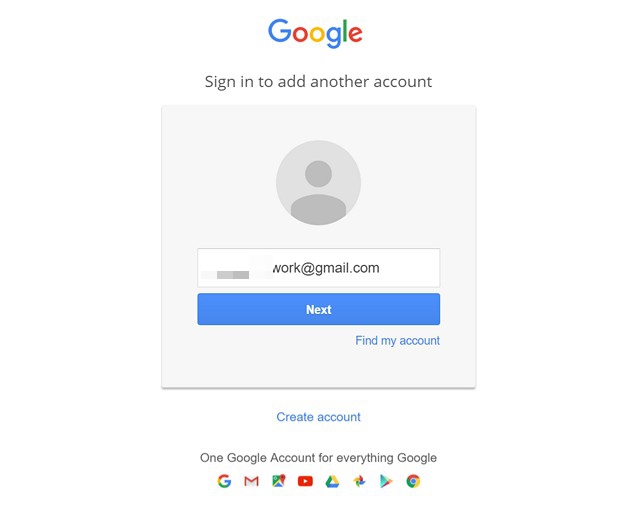 В следующем разделе этой страницы вы узнаете, как создать множество учетных записей Gmail без номеров мобильных телефонов.
В следующем разделе этой страницы вы узнаете, как создать множество учетных записей Gmail без номеров мобильных телефонов.
- У ребенка 15 лет и младше, как правило, нет номера телефона. Представители Google знакомы с этим фактом. Для создания учетной записи Gmail без подтверждения телефона вам необходимо провести психологическую подготовку ребенка 15 лет и младше.
- Еще вам необходимо очистить файлы cookie и историю вашего веб-браузера.
- После того, как вы выполнили обе задачи, вам будет предложено открыть официальный портал Google, www.google.com. Перейдите в раздел «Регистрация» и введите данные. При вводе регистрационных данных необходимо указать дату рождения несовершеннолетнего.
- Следовательно, вы можете покинуть панель и попросить номер телефона для сброса пароля Gmail . Но да, в этом отношении вы должны указать резервный адрес электронной почты.Примите условия использования. В конечном итоге ваша задача — сохранить регистрационные данные. Ваша учетная запись Gmail будет готова для первого входа в систему.
Установив программное обеспечение Bluestacks, вы можете создать учетную запись Gmail. Он не будет запрашивать подтверждение номера телефона. Выполните следующие действия, чтобы создать учетную запись Gmail —
.- Откройте установленное программное обеспечение и перейдите в окно настроек.
- Щелкните Google, чтобы получить новую учетную запись. Добавьте новую учетную запись Google прямо сейчас.
- Появится страница регистрации на вашем экране.
- Введите свое имя, фамилию, имя пользователя учетной записи и дополнительный адрес электронной почты.
- Появившиеся символы капчи необходимо ввести в пустую строку.
- Сохраните введенные данные и получите новую учетную запись.

Подробную информацию об этом методе можно получить по бесплатному телефону службы технической поддержки Gmail , универсальному номеру горячей линии.Он очень отзывчив и невероятно быстр в общении с пользователями.
Оставить комментарий(100% рабочий) Создание неограниченного количества учетных записей Gmail без подтверждения по телефону
Создание нескольких учетных записей электронной почты одновременно
Быстрое создание неограниченного количества учетных записей Gmail: Привет, ребята, я снова вернулся с последними трюками и советами для учетных записей Gmail. Итак, друзья, сегодня я делюсь с вами одним из лучших и замечательных трюков для , как сделать неограниченное количество учетных записей Gmail массово. Да !! Как получить эмодзи iPhone для Android Вы правильно читаете. Как вы все уже знаете, безопасность учетных записей Google Gmail очень жесткая, тогда, если вы всегда думаете о , как создать неограниченное количество учетных записей Gmail, без новых номеров.
Тогда вы попадаете в 100% правильное место. Я знаю, что тогда, если вы начнете спрашивать M obile Numbers для кодов проверки OTP , я уже знаю, что если у вас нет других мобильных номеров или Sim-карт, и вы хотите Как создать неограниченное количество учетных записей Gmail без проверки телефона .Ранее я рассказывал, как создать неограниченное количество учетных записей Facebook .
Вы можете легко создавать учетные записи электронной почты без номера телефона с помощью мобильного телефона Android или ПК / ноутбука для этого Руководства. Это просто не обязательно для Root Android без ПК или устройства Android без рута. Также при оформлении заказа отличный трюк создайте учетную запись электронной почты без номера телефона .
Вам также может понравиться: —
Как создать учетную запись Gmail без номера телефона
Как создать учетную запись Gmail без подтверждения номера телефона?Быстрые и простые приемы для создания множества учетных записей Gmail без номера подтверждения Мобильный .Вы всегда найдете способ для Как создать неограниченное количество учетных записей Gmail? Gmail — один из лучших почтовых сайтов Google, любимый миллионами людей. Он лучше и лучше, чем другие сайты, такие как Yahoo mail или Hotmail. Также ознакомьтесь с этим Alone Girl DP для WhatsApp и Instagram .
Вы можете легко получать или создавать неограниченное количество писем на своей учетной записи Gmail. Когда вы просто создаете учетную запись в Gmail, вам будет предложено ввести номер мобильного телефона для кода подтверждения.Вы не можете пропустить проверку номера телефона в Gmail. Он отправит вам и OTP-код на ваш номер мобильного телефона, и вам необходимо будет ввести его в поле успешно gmail создать учетную запись без номера мобильного телефона.
«Уловка для создания учетной записи Gmail без подтверждения номера телефона»
создать аккаунт Google без подтверждения телефона
Уловки для создания множества учетных записей Gmail без подтверждения номера мобильного телефона Кроме того, вы не можете использовать один и тот же номер мобильного телефона для создания нескольких учетных записей Gmail в Gmail.Это также еще одна большая проблема для всех пользователей Gmail. Я также поделился фото профиля WhatsApp Love Couple. Что теперь делать? И вы думаете о . Как снова и снова использовать один и тот же номер мобильного телефона для создания неограниченного количества адресов Gmail в Gmail? Некоторые люди всегда задают этот вопрос как пропустить верификацию аккаунта в Gmail.
Итак, ребята, не беспокойтесь, я упомянул решение вашей проблемы в этом руководстве. Первый предназначен для пользователей, которые хотят создать учетную запись Gmail без подтверждения номера мобильного телефона , а второй — для тех, кто хочет, чтобы использовал один и тот же номер телефона для создания учетной записи Gmail снова и снова.
Мы уже поделились 7 рабочими методами для создания множества учетных записей Gmail без проверки номера. Затем я также найду эти приемы и поделюсь с вами, так что давайте также проверим этот метод.
1) Сначала откройте браузер Mozilla Firefox или Google Chrome
a) Браузер Mozilla Firefox
- В меню браузера Firefox щелкните в правом верхнем углу и выберите режим New Private Window, как показано ниже
- Затем он отобразит новую страницу и перейдет в Gmail.com
- Далее мы создаем новую учетную запись для создания учетной записи электронной почты Gmail.
б) Браузер Google Chrome
- В браузере Google Chrome щелкните верхний угол и выберите режим «Новое окно в режиме инкогнито», как показано ниже.
- Затем отобразится новая страница и перейдет на gmail.com
- Далее мы создаем новую учетную запись для создания учетной записи электронной почты Gmail.
2) Заполните все предоставленные поля. Например, имя спереди, сзади, имена пользователей электронной почты, пароль, дата рождения и т. Д.
3) В столбце «Телефон» очистить его. Позже в Пропустите эту проверку, снимите флажок и введите капчу.
4) Последний шаг. Щелкните СЛЕДУЮЩИЙ ШАГ.
До выполнения вышеуказанных шагов вам будет предложено добавить фото профиля. Чтобы завершить процесс регистрации учетной записи Gmail, просто пропустите этот шаг, щелкнув шаг далее / позже, потому что в основном учетная запись Gmail, которую вы создали, была завершена, и теперь вы можете использовать свою учетную запись Gmail, как обычно, или обратитесь к статье, чтобы узнать Подробнее о том, как использовать электронную почту для регистрации в Gmail и учетных записях Gmail в социальных сетях, таких как Facebook, вы можете прочитать в руководстве по регистрации в Facebook.
Быстрые и простые приемы для создания множества учетных записей Gmail без номера подтверждения Мобильный
Нет никаких длительных требований для создать 100 учетных записей Gmail . Вам просто нужен телефон Android , чтобы создать учетную запись в Gmail без номера телефона. И если вы хотите снова и снова создавать несколько учетных записей Gmail в Gmail без номера мобильного телефона, для этого вам потребуется ПК или ноутбук. Теперь вы можете создать поддельные учетные записи Gmail , не вводя номер телефона или какие-либо типы одноразового пароля.Нам также поделились Уловка обхода OTP Paytm .
Значит, это не лучший трюк? Это один из лучших хаков, который поможет вам создать Gmail без номера телефона. Но на этот раз я расскажу, как создать множество учетных записей Gmail без подтверждения номера , поэтому нет необходимости использовать номер мобильного телефона или покупать SIM-карту. Скачать CF Auto Root Apk | Instagram плюс APK
Метод № 2
Как создать учетную запись Gmail без номера телефона (Android)
Следуйте 1-му способу создания без подтверждения с помощью телефона Android:
# Метод устройств Android
Вот один из классных и отличных способов создать учетную запись Gmail без кода подтверждения .В этом методе вам просто нужен мобильный телефон Android для , создайте учетную запись Gmail без подтверждения номера телефона .
создать неограниченный аккаунт Gmail без подтверждения номера телефона
шагов для создания учетной записи Gmail без подтверждения номера телефона? (Android)
# Метод Android Devises
- Во-первых, вам необходимо выйти из всех учетных записей Gmail со своего телефона Android.
Для удаления уже подписанных учетных записей Google с вашего устройства просто нажмите Goto в вашем мобильном телефоне Настройка >> Учетные записи >> Google >> Удалить.

Создать учетную запись Gmail без подтверждения по телефону
Шаг 2) Теперь После удаления всех зарегистрированных учетных записей Google снова откройте Настройки >> Учетные записи >> Google , и на этот раз вы выберете Новая кнопка , чтобы создать новую учетную запись Google Gmail.
создать аккаунт Google без номера телефона
Шаг 3) Введите свое Имя и Широчайшее имя и заполните все данные, которые он запрашивает. Введите.
создать безлимитный аккаунт Gmail без OTP
Шаг 4) Просто вы можете выбрать на Имя пользователя для создания новой учетной записи Gmail и нажать на следующий знак.
создать учетную запись Gmail без номера мобильного телефона
Шаг 5) Теперь Создайте пароль По вашему выбору и нажмите для подтверждения, введя еще раз.
Создать учетную запись Gmail Без использования мобильного номера Подтверждение
Шаг 6) Следующий шаг — Выберите контрольный вопрос. Вам будет предложено выбрать любой контрольный вопрос и альтернативный адрес электронной почты для восстановления. Таким образом, вы можете просто ввести ответ на свой вопрос и адрес электронной почты для дальнейших проблем с восстановлением.
Создать учетную запись Gmail без использования OTP Verification
Шаг 7) Теперь просто введите Captcha и нажмите кнопку «Далее».
Создать учетную запись Gmail без кода подтверждения
Шаг 8) Теперь, вы закончили, ваша новая учетная запись Gmail готова без какого-либо номера телефона или подтверждения OTP.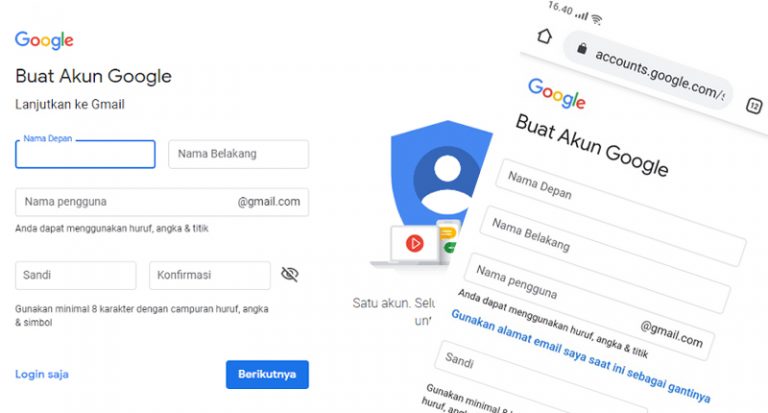 Итак, вы следуете этим простым шагам за шагом. Руководство для создайте неограниченное количество поддельных учетных записей Gmail без номера телефона с помощью gmail создайте учетную запись на мобильном телефоне и создайте учетную запись Gmail без указания номера телефона.
Итак, вы следуете этим простым шагам за шагом. Руководство для создайте неограниченное количество поддельных учетных записей Gmail без номера телефона с помощью gmail создайте учетную запись на мобильном телефоне и создайте учетную запись Gmail без указания номера телефона.
Вам также может понравиться: —
Видеоурок по: Как создать несколько учетных записей электронной почты одновременно Gmail / Google без номера телефона / подтверждения OTP
Итак, ребята. Это был очень легкий и простой способ создать новую учетную запись электронной почты без нового номера.Таким образом, вы можете следовать этому простому руководству и создавать больше учетных записей Gmail, повторяя описанные выше шаги снова и снова.
Таким образом, вы можете легко выполнить ту же процедуру, и создать неограниченное количество учетных записей Google без подтверждения номера мобильного телефона.
Метод № 3
Еще один способ создать учетную запись Gmail без подтверждения по телефонуКак создать несколько учетных записей Gmail с одним и тем же номером мобильного телефона
Итак, ребята, это был еще один метод для , как создать учетную запись Gmail без номера телефона на ПК .Теперь этот метод также является одним из лучших методов для создания неограниченного количества учетных записей Gmail с одним и тем же номером мобильного телефона. Также обратите внимание на этот Awesome Whatsapp Plus Apk . Вам не нужно использовать другой номер телефона для создания нескольких учетных записей Gmail.
Создать учетную запись Gmail без подтверждения номера телефона на (ПК / ноутбук / компьютер)
Используйте второй метод, чтобы обойти проверку телефона при создании учетной записи в почте Google
Создайте неограниченную учетную запись Gmail с помощью всего одного мобильного номера.
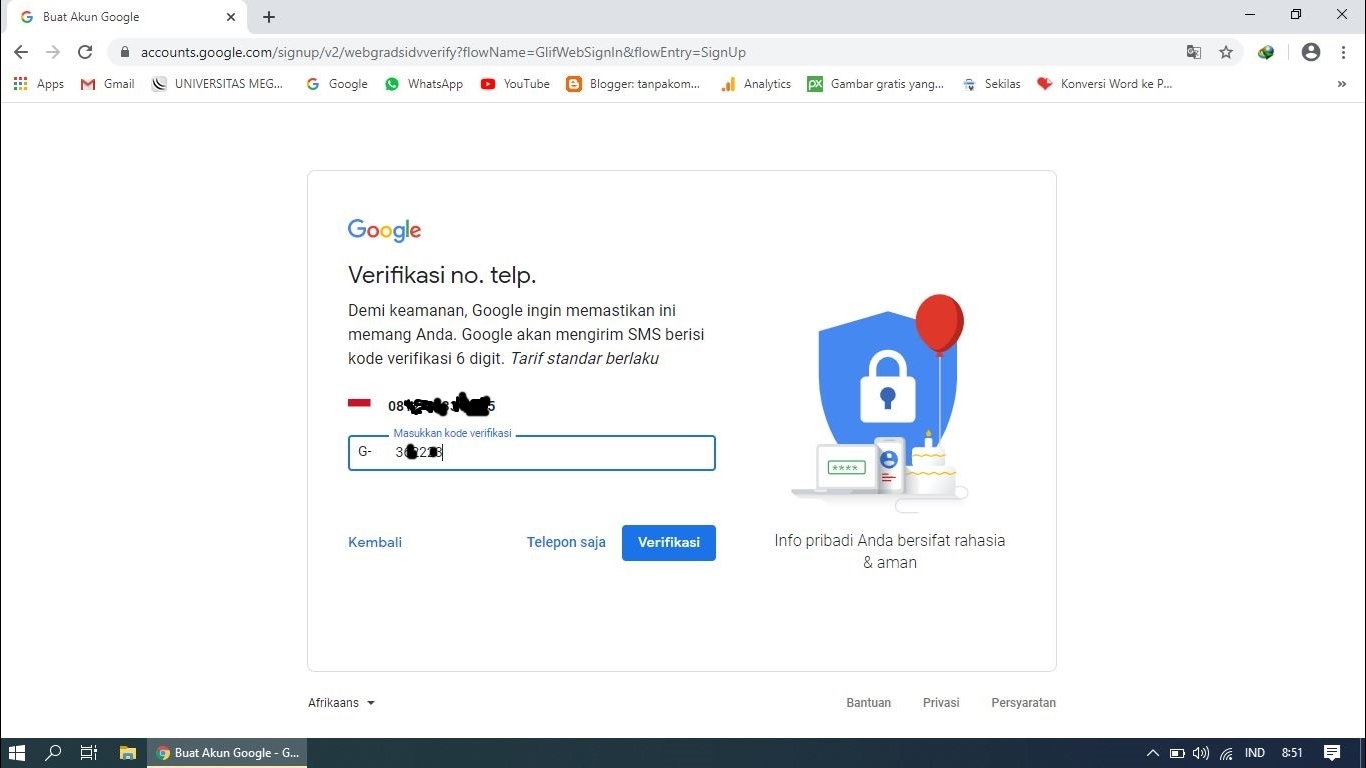
Шаг 1) Прежде всего Войдите в свой старый идентификатор Gmail в браузере вашего ПК.
Шаг 2) Теперь, после успешного входа в систему, просто щелкните значок Settings и выберите опцию Settings в правом верхнем углу.
Шаг 3) Теперь нажмите Accounts и импортируйте опцию из списка настроек.
Шаг 4) Итак, после нажатия на «Учетные записи» и «Импорт» просто нажмите на кнопку «Другие настройки учетной записи Google» .(Также упоминается снимок экрана)
Шаг 5) Теперь просто прокрутите вниз и увидите вариант НАЧАТЬ на вкладке «Вход и безопасность».
Шаг 6) Итак, теперь он попросит вас ввести пароль Gmail для подтверждения, так что вы можете просто ввести свой пароль и нажать кнопку входа.
Также читайте: — YoWhatsApp Apk Скачать | SMS Bomber Online | GTA San Andreas MOD APK
Шаг 7) Теперь он покажет ваш номер телефона восстановления , который вы ввели при создании учетной записи Gmail, и легко создайте учетную запись электронной почты без номера телефона .
Шаг 8) Теперь вы можете просто нажать на кнопку Edit , расположенную перед вашим телефоном, как показано на скриншоте ниже.
Шаг 9) Теперь вы можете просто нажать на опцию Удалить номер из опций, чтобы удалить этот номер из своей старой учетной записи Gmail. После успешного удаления номера мобильного телефона вы успешно отмените регистрацию в Google.
Готово !! Ваш номер телефона успешно отменен для регистрации в Google.Теперь вы можете использовать свой номер мобильного телефона для создания новой учетной записи Gmail без нового номера и без каких-либо проблем или проблем, связанных с «Этот номер мобильного телефона уже зарегистрирован» или чем-либо еще. После создания новой учетной записи Gmail просто следуйте этим простым шагам Учебника.
После создания новой учетной записи Gmail просто следуйте этим простым шагам Учебника.
Вы можете выполнить шаги с 1 по 9, чтобы использовать один и тот же номер телефона неограниченное количество раз для создания учетных записей Gmail столько, сколько вы хотите, с тем же номером, существует так много неограниченного программного обеспечения для создания учетных записей Gmail и приложений для создания неограниченных кратных записей в учетной записи Gmail. .
Читайте также — Бесплатная отправка анонимного текстового сообщения с компьютера | Live Net TV APK
Метод № 4
Как создать множество учетных записей Gmail без подтверждения номера телефона:
шагов для создания Gmail без подтверждения номера телефона?
Итак, ребята, давайте начнем с другого метода для создать учетную запись Google без номера телефона , один пример учетной записи Gmail [email protected] . Теперь, если мы отправим почту на любой из указанных ниже адресов электронной почты, все они попадут в один и тот же почтовый ящик этой учетной записи Gmail: ГБ Instagram APK
Да, это на 100% возможно, вы можете создать неограниченное количество писем с тем же письмом с помощью метода «+» (символ плюса) и трюка с точкой.Проверьте здесь:
Метод «+»:* Вы можете вводить то, что хотите, и нет ограничений на количество создаваемых писем? например, (почта + 1, почта + djsfsdf, почта + 00). Работает со всеми почтовыми службами e (Gmail, Yahoo, live ..)
Уловка DOT:Итак, в основном все эти электронные письма имеют только один почтовый ящик. Gmail в основном игнорирует точку (.) В адресе электронной почты.
И он также игнорирует все, что следует после знака (+).
Адрес «Кому» в полученных письмах можно затем использовать для создания фильтра для разделения этих писем по разным папкам, если это необходимо.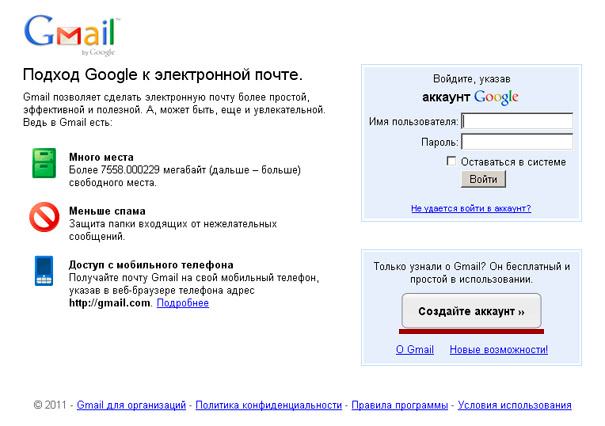
Вы также можете использовать этот 3 лучших метода. Чтобы создать несколько учетных записей электронной почты одновременно , повторите шаги, описанные выше. Такая информация о , как создать много электронной почты быстро, легко, без хлопот с использованием единственного телефонного номера . Администратор, который может пролить способ поделиться. Надеюсь, это поможет. Если вам нечего понять, спрашивайте в комментариях ниже.
Метод № 5
Как создать учетную запись Gmail без подтверждения номера телефона?
1.Прежде всего, вам необходимо загрузить и установить на свой компьютер любое устройство Android или программное обеспечение bluestacks . Щелкните здесь Ссылка Загрузите программное обеспечение bluestacks на свой компьютер и установите его.
2. После этого загрузите и установите Bluestacks. Теперь откройте программу bluestacks на вашем компьютере. После этого перейдите в настройки bluestacks и нажмите Google, чтобы создать учетную запись Gmail.
3. Просто добавьте новую учетную запись Google.
4. После этого введите свои данные имя, фамилию, выберите имя пользователя электронной почты, настройте резервный адрес электронной почты, введите проверку с помощью кода проверки и бум, вы успешно создали свою учетную запись Gmail.
5. Обратите внимание, что если вы не настроили резервный адрес электронной почты, он запросит подтверждение номера телефона в течение 2-3 дней. Поэтому я предлагаю вам добавить резервный адрес электронной почты. Электронная почта для восстановления используется для восстановления вашей учетной записи электронной почты, если вы потеряли пароль.
6. Итак, вот простой способ создать учетную запись Gmail без подтверждения номера телефона.
Метод № 6
Попробуйте этот трюк, если Gmail просит добавить номер телефона
Если вы используете Android Mobile Phone или PC Method to How to Make Fake Gmail Account Without Phone Number , позже Google попросит вас добавить номер телефона для проверки.
Итак, Как обойти проверку учетной записи Google для этого типа проверки, не волнуйтесь, у меня есть отличная идея, вы можете создать множество учетных записей Gmail с подтвержденным статусом, используя один номер телефона. Таким образом, вам не нужен дополнительный номер телефона.
Как вы знаете, вы можете создать максимум 5 учетных записей Gmail с одним номером телефона из-за политики и правил Google. Но вы можете подтвердить свою учетную запись, удалив использованные номера телефонов из других учетных записей, так как я могу сделать Создать неограниченную учетную запись Gmail с помощью только одного мобильного номера.Выполним следующие шаги:
Попробуйте этот метод, если у вас один мобильный номер
Если вы столкнулись с какой-либо ошибкой при использовании этого метода, оставьте комментарий ниже.
Как можно создать множество учетных записей Gmail с подтвержденным статусом, используя один номер телефона. Как уже говорилось в исходной статье ранее, Google ограничивает создание учетных записей Gmail всего 5 (пятью) частями для номера Mobile. Из-за этих ограничений многие люди предлагают или продают учетную запись Gmail.
Покупка учетной записи Gmail является законной, если у вас есть лишние деньги, вы заняты из-за большого количества работы, лени или по другим причинам.Просто телефона нет. Вот решение, которое подойдет вам, если статус учетной записи Gmail подтвержден без каких-либо ограничений со стороны Google. Также прочтите Как получить смайлики для iPhone для Android
Создайте неограниченную учетную запись Gmail с помощью всего одного мобильного номера.
1) Вы можете создать и подтвердить свою учетную запись или войти в свою старую учетную запись, которая была создана с помощью мобильной проверки.
2) После успешного входа в свою учетную запись нажмите на профиль и нажмите Моя учетная запись в правом верхнем углу.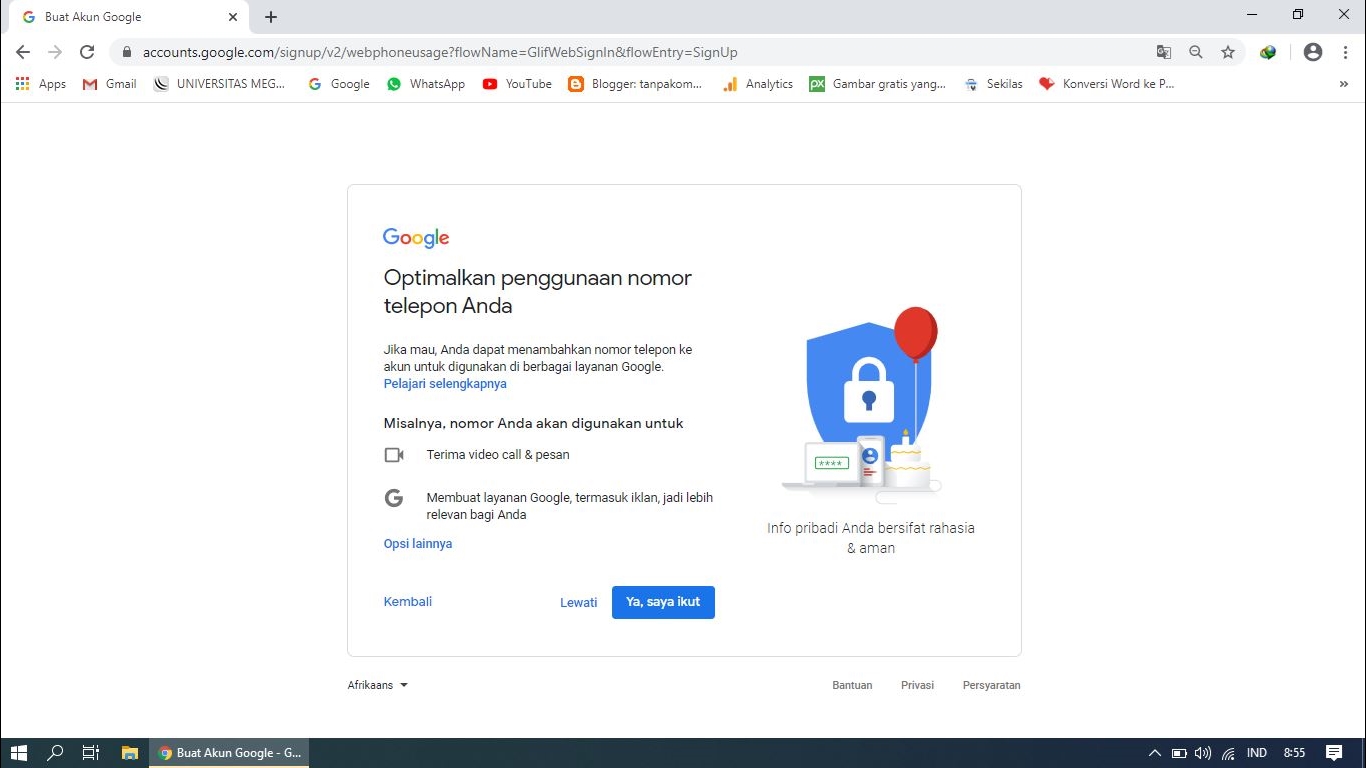
3) Затем перейдите к Личная информация и конфиденциальность и щелкните Личная информация .
4) В разделе «Личные данные» нажмите Телефон Раздел, в котором указан ваш зарегистрированный номер мобильного телефона.
5) Затем нажмите кнопку «Маленький карандаш» для редактирования и удалите зарегистрированный номер мобильного телефона, а затем нажмите Удалить номер , чтобы подтвердить удаление номера.
программное обеспечение для автоматического создания неограниченных учетных записей Gmail
6) Вот и все, вы сделали.Теперь вы можете использовать этот номер для подтверждения учетной записи Gmail.
Если вы хотите, чтобы ваша учетная запись Gmail работала всю жизнь, вы должны подтвердить свой номер телефона. Таким образом, с помощью этого метода вы можете создать неограниченную учетную запись Gmail с одним номером телефона .
Метод № 7
Шаги по созданию множества учетных записей электронной почты Gmail с использованием одного номера мобильного телефона :
- Сначала откройте браузер и введите адрес https://accounts.google.com/SignUpMobile в адресной строке и нажмите Enter.Или вы можете щелкнуть здесь.
- Введите номер телефона / номер столбца «Мобильный» без цифры «0», затем нажмите «Далее».
создать учетную запись Gmail без подтверждения номера телефона
- Через несколько секунд вы получите текстовое сообщение от Google, содержащее URL-адрес, скопируйте URL-адрес в адресную строку браузера и нажмите Enter.
- Введите все запрошенные данные в соответствии с предоставленными столбцами. Затем нажмите «Далее».
- Введите адрес электронной почты, который вы хотите, в поле имени пользователя и затем нажмите «Выбрать», или вы можете выбрать один из предложенных адресов, щелкнув «Выбрать».
- На следующем шаге введите желаемый пароль и нажмите «Готово».
- Ваш первый процесс создания учетной записи завершен. Если вам интересно проверить, может ли учетная запись электронной почты уже использовать то, что у вас нет, перейдите в Gmail и введите созданное имя пользователя и пароль.
Метод № 8
Создание массового аккаунта Gmail с использованием одноразовых мобильных номеров
Это еще один метод, и если вы хотите создать массовые учетные записи gmail , то это лучший метод для вас.В этом случае мы будем использовать одноразовые мобильные номера, чтобы проверить учетную запись Gmail, получив одноразовый пароль для этих номеров.
Мы уже обсуждали и объясняли в этой теме в другой нашей статье. Итак, чтобы получить полное подробное руководство.
См. Здесь: — Лучший способ обойти проверку OTP на любом веб-сайте | Приложение [БЕСПЛАТНО]
1. Создайте легко множество учетных записей Gmail без проверки номера телефона простым способом или методами с помощью Fake Gmail Account Generator .
2. Вот еще один и простой способ обойти код подтверждения телефона в почте Google. Просто подумайте, что вы ребенок и вам меньше 15 лет. Итак, Google считает, что если у вас нет мобильных телефонов, он не будет запрашивать подтверждение номера телефона. Проверьте изображение ниже, вы получите представление, и вы попробуете этот метод снова и снова неограниченное количество раз, чтобы вы могли легко создавать учетные записи Gmail, не указывая номер телефона .
3.Прежде всего, очистите файлы cookie, данные, историю вашего браузера.
4. Откройте любой браузер, введите адрес Gmail , нажмите «Создать новую учетную запись». Введите свои данные: имя, имя пользователя, пароль и дату рождения. Помните, что вам необходимо указать 1998 год рождения. Создание нескольких учетных записей Gmail без подтверждения по телефону .
5. Оставьте место для мобильного телефона пустым, настройте резервный адрес электронной почты, принимаете условия.
3 лучших метода и инструмента для получения бесплатного номера утилизации.
№1. Лучший веб-сайт для получения одноразового номера для проверки по SMS.
Если вам нужно оптовое количество номер одноразового телефона, то просто вы можете использовать эти два лучших сайта.
для массовых продаж — Два лучших веб-сайта :
- SMSPva.com предоставил вам 100% реальные телефонные номера для 40+ стран: например, Великобритании, Украины, Латвии, США, Индонезии и т. Д.
- Getsms.com предоставляет вам только реальные российские номера телефонов.
TextNow.com предоставляет вам бесплатный номер в США.
TextNow — крупнейшая в мире платформа для бесплатных звонков и обмена сообщениями. Этот веб-сайт почти бесплатный, но если у вас большая работа, то теперь вы также можете использовать. Их базовый план начинается с 9,99 долларов США и не ограничен. Если вы приобретете этот план, вы сможете пользоваться услугами премиум-класса.
2ndLine также предоставит вам номер в США.
2ndLine также является одним из лучших приложений для телефонных номеров в США и Канаде, которое с легкостью работает на ваших смартфонах и планшетах с полным набором функций. Это приложение предоставляет вам бесплатные звонки и сообщения с отдельного номера на устройствах, а также через Wi-Fi и мобильную сеть передачи данных.
Text Me предоставляет вам бесплатные текстовые SMS + звонки
Textme имеет как бесплатные, так и платные премиум-функции, если вы используете их бесплатно, тогда у вас будет ограниченный доступ, и вы можете использовать платную, а затем неограниченный доступ к их телефонным номерам и службе звонков.
№3. Для индийских стран попробуйте сайты, указанные нижеНапример, Textlocal предоставляет необычные числа и все ключевые слова.
Также читают:
ОСОБЕННОСТИ>
— Использует файл «InputData.csv» для заполнения имени и фамилии, а также его единственных необходимых данных, которые вы должны предоставить.
— имя пользователя Gmail создается из данных имени и фамилии плюс случайное число между ними.
— Пароль установлен из 12 символов, и сценарий генерирует надежный пароль.
— День рождения также генерируется и заполняется случайным образом.
— Пол должен быть установлен в скрипте (прочтите комментарий для пола внутри скрипта).
— Мобильный телефон прокомментирован, поэтому он не влияет на выполнение скрипта. Раскомментируйте, если вам это нужно.
— Заполненные данные учетной записи сохраняются в папке «Загрузки» iMacros с именем по умолчанию «extract.csv» в формате CSV -> «Имя456Последнее», «mjZG3J1w5gPD».
1. Создайте файл «InputData.csv »в каталоге imacros по умолчанию« Источники данных »в формате CSV с именем и фамилией ->« Имя »,« Фамилия ».
2. Создайте файл imacros в папке по умолчанию «Макросы» и скопируйте в него скрипт. Назовите его как хотите с расширением .iim.
3. Отредактируйте сценарий iMacros по своему усмотрению. При необходимости укажите пол. Последняя строка скрипта также прокомментирована, поэтому, если вы просто хотите протестировать скрипт без фактического создания учетной записи, оставьте ее прокомментированной. Когда вы будете готовы создать электронное письмо, вы можете раскомментировать его, чтобы оно отправило вашу заявку.
4. Запустите макрос из Firefox.
Скачать скрипт: Imacro Script для создания учетной записи Gmail
Некоторые часто задаваемые вопросы (FAQ): —
- Как создать неограниченную учетную запись Gmail?
- Могу ли я создать Gmail без номера телефона?
- Как создать несколько учетных записей Gmail?
- Есть ли у Gmail неограниченное хранилище?
- Как я могу создать неограниченную учетную запись Gmail без подтверждения телефона?
- Могу ли я создать несколько учетных записей Gmail с одним номером телефона?
- Как я могу создать фальшивую учетную запись Google?
- Google Account Creator Bot Automation Software Crack?
- Как я могу восстановить пароль Gmail без номера телефона?
Ответ : — Итак, это были некоторые наиболее важные часто задаваемые вопросы, в которых были рассмотрены все вопросы и ответ на ваш ответ.
Заключительные слова Как создать учетную запись Gmail без проверки OTP?Итак, Друзья, это было очень простое Руководство для создать неограниченный трюк Gmail без номера телефона. Вам не нужно вводить номер мобильного телефона при создании новой учетной записи Gmail, следуя этому руководству. Я описываю все простые шаги для , как создать неограниченное количество учетных записей Gmail с одинаковыми номерами мобильных телефонов .
Но вам нужен ноутбук или ПК, я надеюсь, вам понравится, и эта статья будет полезной для вас, пожалуйста, не забудьте поделиться с друзьями.Если у вас есть какие-либо вопросы или предложения относительно этого руководства, просто оставьте комментарий ниже, я постараюсь вам помочь. Спасибо, что посетили этот блог, и следите за обновлениями, чтобы узнать о других интересных вещах, подобных этой.
Также обратите внимание — Скачать платные приложения бесплатно на Android
Сохранить
Сохранить
Сохранить
Сохранить
Сохранить
Сохранить
Сохранить
Нравится:
Нравится Загрузка …
СвязанныеКак создать учетную запись Gmail без номера телефона [5 способов]
Пытаетесь создать учетную запись Gmail в Google без номера телефона , но не знаете, как это сделать?
Что ж, в нашу эпоху высокой безопасности для защиты учетных записей Google реализует множество мер безопасности, чтобы предотвратить открытие поддельных, спамовых или незаконных учетных записей.Теперь с этими параметрами безопасности вы обычно можете создать свою учетную запись электронной почты в Gmail с авторизованным номером телефона, проблема обычно возникает, когда вам нужно создать несколько учетных записей Gmail без номера телефона.
Отметьте это сообщение: Как настроить менеджер паролей?
5 способов создать учетную запись Gmail без номера телефона
Что ж, не волнуйтесь, вам не придется покупать разные сим-карты. В этой статье я упомянул 5 методов, которые вы можете использовать для создания учетной записи Gmail без использования номера телефона или без его подтверждения.
Наряду с этим вы также найдете альтернативные методы, с помощью которых вы можете создать несколько учетных записей Gmail с одним единственным номером телефона.
Не только это. Я также упомянул несколько приемов, которые вы можете использовать для этого. Необходимость нескольких учетных записей Gmail зависит от вашей цели.
Итак, давайте рассмотрим основные решения, позволяющие создать учетную запись Gmail без подтверждения номера телефона.
Проверить еще сообщения об электронной почте:
Как создать учетную запись Gmail без номера телефона
С помощью этого метода вы можете создать учетную запись Gmail без использования номера телефона.Для достижения наилучших результатов вы должны использовать этот метод с VPN. Список из многих VPN можно найти здесь
Внимательно следуйте инструкциям ниже:
В этом методе вы можете использовать любой веб-браузер, который хотите использовать. Я упомянул подробные инструкции для браузера Google Chrome.
Шаги по созданию учетной записи Google без номера телефона
Шаг 1. Откройте браузер Google Chrome.
Шаг 2. Щелкните в верхнем углу браузера Google Chrome и выберите новый режим окна инкогнито.
При этом отобразится новая страница.
Шаг 3. Перейдите на gmail.com.
Теперь мы создадим новую учетную запись электронной почты в Gmail.
Шаг 4. Введите действительные данные во все предоставленные поля. Например, имя, фамилия, имя пользователя электронной почты, пароль, дата рождения, секретный вопрос и т. Д.
Шаг 5. В поле столбца телефона оставьте поле пустым. После этого снимите флажок «Пропустить эту проверку» и аккуратно введите капчу.
Шаг 6. Наконец, щелкните Следующий шаг.
В этом методе вам обычно будет предложено добавить фото профиля. Вы можете пропустить этот шаг и нажать на обновление позже. И теперь, когда ваша новая учетная запись Gmail была создана без требования вашего номера телефона, вы можете использовать ее для дальнейших приложений или задач.
Что ж, этот метод имеет 100% гарантию, но не беспокойтесь, если этот метод вам не подошел.У меня есть и другие альтернативы.
Создание новой учетной записи Gmail с помощью Bluestacks
Что ж, в этом методе вы найдете другой способ, с помощью которого вы можете создать учетную запись Gmail без каких-либо параметров проверки телефона. Теперь внимательно следуйте инструкциям ниже:
Основным требованием для выполнения этого метода является наличие устройства Android или программного обеспечения BlueStacks, установленного на вашем компьютере. .
шагов для создания учетной записи Gmail с помощью Bluestacks
Шаг 1. Загрузите программу bluestacks на свой компьютер и установите ее.
Шаг 2. Откройте BlueStacks и перейдите в настройки.
Шаг 3. Теперь нажмите Google, чтобы создать. Новая учетная запись Gmail.
Для Android перейдите в Настройки => Учетные записи => Добавить учетную запись => Google.
Шаг 4. Вставьте или добавьте новую учетную запись Google.
Шаг 5. На этом шаге вы должны ввести все необходимые данные, такие как имя, фамилию, имя пользователя электронной почты, альтернативный адрес электронной почты для восстановления и ввести код для проверки.
Вау! Выполнив эти шаги, вы успешно создали новую учетную запись Gmail.
Примечание. Если вы не введете адрес электронной почты для восстановления, Gmail запросит у вас номер телефона для завершения процесса проверки. Поэтому я настоятельно рекомендую вам предоставить альтернативный адрес электронной почты для восстановления, который будет использоваться для восстановления вашей учетной записи электронной почты, когда вы потеряете свой пароль.
Альтернативный метод проверки учетной записи Gmail без телефона или SIM-карты
Вот еще один самый простой способ, с помощью которого вы можете легко обойти этап проверки номера телефона при создании новой учетной записи Gmail.Чтобы использовать этот метод, внимательно следуйте инструкциям, приведенным ниже.
Шаг 1. Во-первых, очистите все данные, историю поиска и файлы cookie вашего браузера.
Шаг 2. Откройте браузер Google Chrome.
Шаг 3. Щелкните в верхнем углу браузера Google Chrome и выберите новый режим окна инкогнито.
При этом отобразится новая страница.
Шаг 4. Перейдите на gmail.com.
Теперь мы создадим новую учетную запись электронной почты в Gmail.
Шаг 5. Введите действительные данные во все поля, кроме вашего возраста! Потому что Gmail думает, что вы ребенок и вам меньше 15 лет. Так что у вас может не быть телефона. И поэтому он не будет запрашивать подтверждение вашего номера телефона.
Имейте в виду, что вы должны указать год своего рождения как 1998.
Шаг 6. На следующем шаге оставьте поле вашего мобильного телефона пустым, укажите адрес электронной почты для восстановления и, наконец, примите все условия.
Таким образом, вы можете создать новую учетную запись Gmail без проверки номера телефона.
Создать учетную запись электронной почты без подтверждения номера телефона на Android
Как уже было сказано, этот метод действителен только для устройств android . Поэтому внимательно следуйте инструкциям, приведенным ниже:
Проверить это сообщение: 7 лучших браузеров для Android
Шаг 1. Первым и наиболее важным шагом является сброс настроек вашего устройства Android до заводских.
Шаг 2. После завершения процесса сброса перейдите в приложение настроек на своем мобильном телефоне Android.
Шаг 3. Затем выберите Учетные записи> Google> Создать.
Шаг 4. Теперь введите действительные данные во все предоставленные поля. Как имя, фамилия и т. Д.
Шаг 5. Теперь выберите свое имя пользователя для электронной почты.
Шаг 6. Нажмите или коснитесь «Далее» и создайте свой пароль.
Шаг 7. Щелкните или коснитесь параметра восстановления при настройке.
Шаг 8. Теперь введите только свой действующий адрес электронной почты. Теперь выполните все остальные простые шаги, и все готово!
Таким образом, с помощью этого метода вы можете легко создать свою учетную запись Gmail, не требуя номера телефона. Если вы воспользуетесь этим методом без восстановления заводских настроек, он не сработает. Поэтому я настоятельно рекомендую вам сначала выполнить сброс настроек вашего устройства Android до заводских.
Как создать несколько учетных записей электронной почты Gmail, используя 1 номер
В этом методе я упомянул шаги, с помощью которых вы можете создать несколько учетных записей Gmail только с одним номером мобильного телефона.Для этого выполните следующие действия:
Шаг 1. Откройте браузер Google Chrome, введите адрес в адресной строке и нажмите кнопку ввода.
https://accounts.google.com/SignUpMobile
Шаг 2. Введите свой номер телефона в столбец номера мобильного телефона без цифры «0», затем щелкните или коснитесь кнопки Далее.
Шаг 3. В следующие несколько секунд вы получите текстовое сообщение от Google. В текстовом сообщении будет URL-адрес, вам нужно скопировать этот URL-адрес и вставить его в свой браузер, а сразу после этого нажать кнопку ввода.
Шаг 4. Теперь заполните все данные, которые были запрошены в соответствии с соответствующими полями, и нажмите или коснитесь кнопки Далее.
Шаг 5. Выберите адрес электронной почты, который вы хотите в поле своего имени пользователя.
Шаг 6. На следующем шаге введите желаемый пароль и нажмите кнопку «Готово».
Итак, к концу этого шага ваш первый процесс создания учетной записи был завершен. Чтобы проверить, правильно ли создана ваша учетная запись, перейдите в Gmail и введите вновь созданные имя пользователя и пароль.
Выберите способ создания учетной записи Gmail без номера
Итак, в этой статье я упомянул все возможные способы, с помощью которых вы можете создать учетную запись Google без использования номера телефона и подтверждения телефона. Надеюсь, эти методы помогут вам найти решение вашей проблемы. Если у вас есть какие-либо вопросы, связанные с каким-либо методом создания учетной записи Gmail, не стесняйтесь оставлять свои вопросы в поле для комментариев.
Как создать учетную запись Gmail без номера телефона
Gmail — это бесплатная служба электронной почты с рекламной поддержкой, разработанная Google.Пользователи могут получить доступ к Gmail в Интернете и через мобильные приложения для Android и iOS, а также через сторонние программы, которые синхронизируют содержимое электронной почты по протоколам POP или IMAP. Gmail стартовал как ограниченная бета-версия 1 апреля 2004 г. и завершил фазу тестирования 7 июля 2009 г.
В настоящее время электронная почта является частью нашей повседневной жизни. Большинство людей знают о Gmail. Даже они могут очень легко создать учетную запись Gmail, но на самом деле не могут создать учетную запись Gmail, не указав в ней номер телефона.В этой статье я покажу вам, как создать учетную запись Gmail, не вводя в нее номер телефона. Итак, давайте узнаем дорогу…
Создать учетную запись Gmail без указания номера телефона не так уж и сложно. Очень легко создать учетную запись Gmail, не вводя в нее номер телефона. Начнем…
Создать учетную запись Gmail без номера телефона
1. Прежде всего, вам понадобится телефон Android или программа bluestacks, установленная на вашем компьютере.
2. Откройте на своем компьютере телефон Android или программу bluestacks.
3. Перейти к Настройки .
4. Тогда найдите там Счета .
5. После этого нажмите Google , чтобы добавить учетную запись.
6. Появится вопрос: «Вы хотите добавить существующую или создать новую учетную запись?», Вы должны нажать на New , потому что вы хотите создать новую учетную запись.
7. После этого вы должны ввести свои данные, имя, фамилию, выбрать имя пользователя электронной почты, настроить резервный адрес электронной почты, ввести проверку с помощью captcha.
8. Наконец, вы создали учетную запись Gmail без указания номера телефона.
Примечание : Если вы не настроили резервный адрес электронной почты, он попросит подтвердить номер телефона в течение 2-3 дней. Поэтому я предлагаю вам добавить резервный адрес электронной почты. Электронная почта для восстановления используется для восстановления вашей учетной записи электронной почты, если вы потеряли пароль.

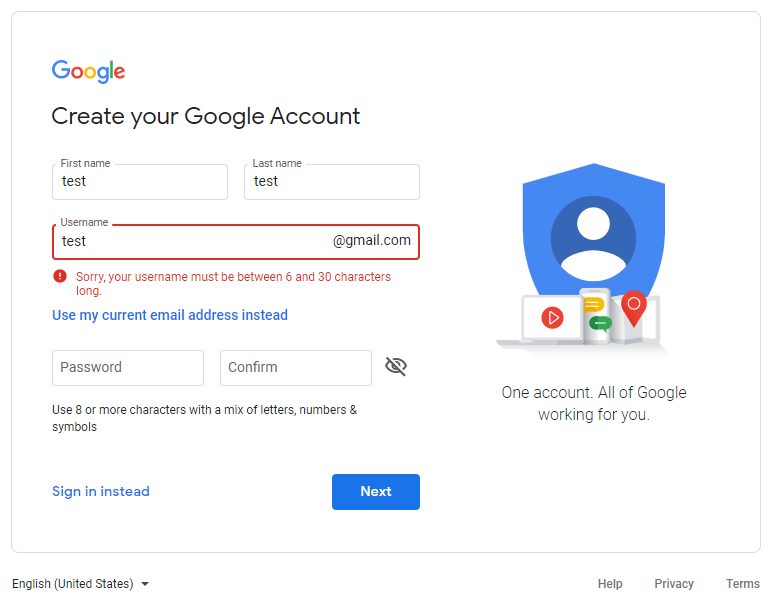

 Итак, через рубрику “Настройки“, “Ярлыки” создадим ярлык. Нажимаем на “Создать ярлык“, пишем во всплывающем окне название ярлыка, к примеру, “Важные письма”, поле “Разместить ярлык под:” работает только для ранее созданных ярлыков, поэтому нажимаем на кнопку “Создать“:
Итак, через рубрику “Настройки“, “Ярлыки” создадим ярлык. Нажимаем на “Создать ярлык“, пишем во всплывающем окне название ярлыка, к примеру, “Важные письма”, поле “Разместить ярлык под:” работает только для ранее созданных ярлыков, поэтому нажимаем на кнопку “Создать“: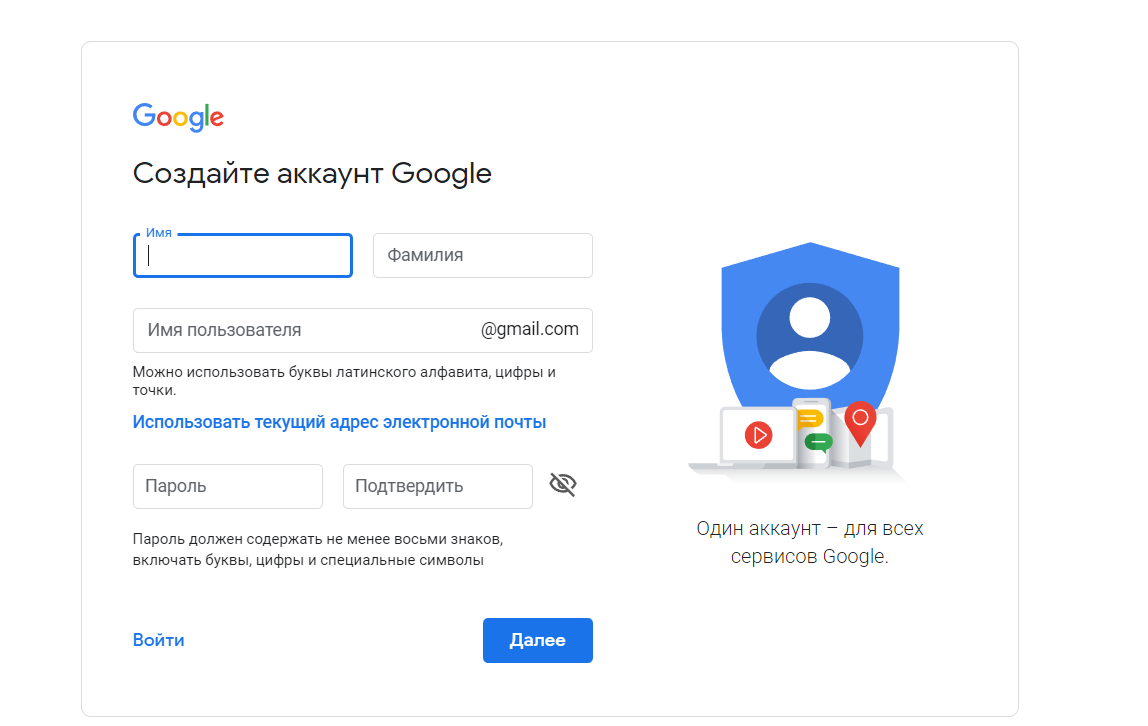 На нее придет
письмо с уведомлением об использовании в качестве резервной почты.
На нее придет
письмо с уведомлением об использовании в качестве резервной почты.
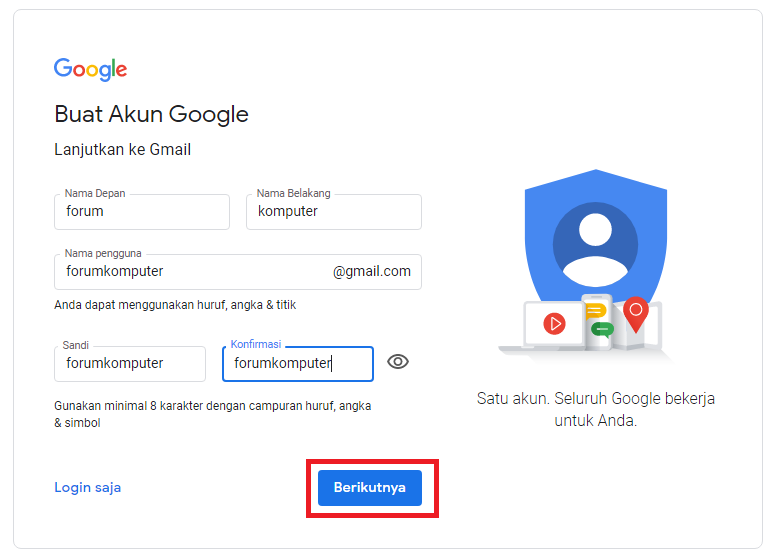 Также вас могут попросить создать семейную группу, если у вас ее еще нет.
Также вас могут попросить создать семейную группу, если у вас ее еще нет.